отличие от JEPG, чем открыть
Часто при фотосъемке новички и фотографы-любители настраивают авторежим камеры и съемку в формате JPEG. Во многих профессиональных фотоаппаратах существует еще один формат съемки — RAW — который позволяет улучшить качество получаемых снимков. Преимущества формата фото RAW сделали его популярным и часто применяемым среди фотографов. Этот формат съемки позволяет выжать максимум возможностей из самой фототехники, отложив совершенствование и форматирование кадров на потом.
Что такое RAW и его отличия от JPEG
Прежде чем настраивать камеру, следует разобраться, что такое RAW формат. В дословном переводе RAW означает «сырой», что полностью соответствует сути. Кадры, полученные в RAW, представляют собой незавершенный полуфабрикат, который предстоит обработать вручную.
Процесс фотографирования в формате JPEG включает в себя несколько стадий:
- Прием сигнала матрицей камеры.
- Перевод его в цифровую форму.

- Интерполяция цвета.
- Коррекция цветопередачи.
- Автоматическое сжатие.
Файл в формате JPEG подвергается автоматической обработке по умолчанию. Сюда входят настройки баланса белого, яркости и насыщенности, коррекция шумов и степень сжатости файла. Все эти автокоррекции происходят в камере в соответствии с встроенными настройками и предоставляют уже измененный и сжатый в размерах файл.
Формат RAW исключает все этапы обработки и улучшения. Файл записывается на карту памяти после второго этапа — оцифровки изображения. Таким образом никаких дополнительных процессов с изображением внутри камеры не происходит, чем RAW и отличается от JPEG. Такой снимок является исходным сырьем, изменить которое можно в процессе самостоятельной работе над ним в программах обработки.
Фото RAW будут наиболее достоверными и неискаженными. Преимущества RAW в том, что кадры несут в себе больше информации, которая впоследствии распознается RAW-конвертерами.
youtube.com/embed/a7cqsLXk-jA?feature=oembed» src=»data:image/gif;base64,R0lGODlhAQABAAAAACH5BAEKAAEALAAAAAABAAEAAAICTAEAOw==»/>
Справка: Сжатие фото в формате JPEG с пометкой «высокое качество», означает лишь то, что потери при уменьшении размеров будут минимальными. Тем не менее общее качество изображения заметно падает по сравнению с исходным файлом.Если же выбрать сжатие необходимо, лучше остановиться на наивысшем возможном разрешении фотографии.
Плюсы и минусы формата RAW
Сырые RAW изображения будут наилучшим решением, если необходимо получить максимально качественные кадры. С помощью исходных данных и последующей обработки можно создать уникальные кадры с хорошими характеристиками. Но такой формат обладает и своими недостатками.
В чем преимущества RAW:
- Кадры формата нуждаются в конвертации, т.е. потребуют программу-конвертер для просмотра и обработки;
- Несовпадение форматов фоторедактора и производителя, так как в основном у каждого производителя фототехники существует свой формат для RAW изображения.

- Большой размер файла, что заполняет память карты намного быстрее. Из-за этого потребуется больший объем памяти, а техника может замедлить внутренние рабочие процессы;
- Фотографиям потребуется обработка, а значит нужны будут умения работы в редакторе и специальные программы.
Тем не менее работа с такими файлами поможет получить наиболее оригинальный результат и создать качественный снимок. Обработав фотографии в редакторе, можно добиться изменения композиции, цветобаланса, усилить резкость и подавить шумы изображения, откорректировать экспозицию и баланс белого. Исправить исходные данные баланса, яркости и экспозиции можно и в снимке формата JPEG, но вид у таких фотографий часто бывает неестественный, а фон может отдавать желтизной.
Главное преимущество формата RAW — это незавершенность его продуктов и возможность преобразовывать снимки в необходимый вид. Записанные на матрицу фото будут обладать максимальным объемом данных и исходными параметрами.
Понятие цветового пространства
Цветовое пространство представляет собой диапазон цветов, палитру, описанную с помощью цветовых координат. Человеческое зрение может улавливать оттенки, различая их между собой. Электронные устройства же обладают меньшими возможностями, часто искажая цвета или передавая их по-разному.
Человеческое зрение может улавливать оттенки, различая их между собой. Электронные устройства же обладают меньшими возможностями, часто искажая цвета или передавая их по-разному.
В процессе съемки фотографу необходимо ориентироваться на цветовое пространство, предлагаемое возможностями техники. Цветовое пространство ограничивает рамки палитры стандартных цветов, соответствуя цветовому охвату камеры. Применение пространств позволяет не выходить за рамки или же легко исправить погрешности цвета в диапазоне.
Наиболее распространенными пространствами в работе с цифровым фото являются три:
- sRGB.
- Adobe RGB.
- ProPhoto RGB.
sRGB при этом является универсальным пространством и используется чаще всего. Оно является стандартным и поддерживается всеми видами рабочих мониторов. Палитры sRGB достаточно для качественной съемки, включая обработку и печать снимков. Этот же режим часто включен в настройках камеры по умолчанию.
Какое цветовое пространство выбрать в настройках, имеет значение лишь при автоматической съемке. При снимках фото в формате RAW цветовое пространство не имеет большое значение, так как «сырой» файл содержит лишь данные с цифровой матрицы, в которые пока не входит такое понятие. Форматирование кадров происходит в соответствии с цветовым пространством фотоматрицы, которое является неопределенным и условным. При последующей конвертации эти данные будут сжаты и приспособлены к заданной палитре цветов.
Благодаря этому все неточности и выходы за рамки палитры будут автоматически приближены к распознаваемым цветам пространства. Таким образом файлы можно конвертировать в различные форматы (JPG, sRGB, Adobe RGB, TIFF) в зависимости от степени и глубины последующей обработки.
Глубина цвета
При работе с настройками цветопередачи, необходимо помнить о том, что такое глубина цвета. В основе дигитальных устройств лежит двоичная система исчисления. Одна из цифр этой системы называется «бит».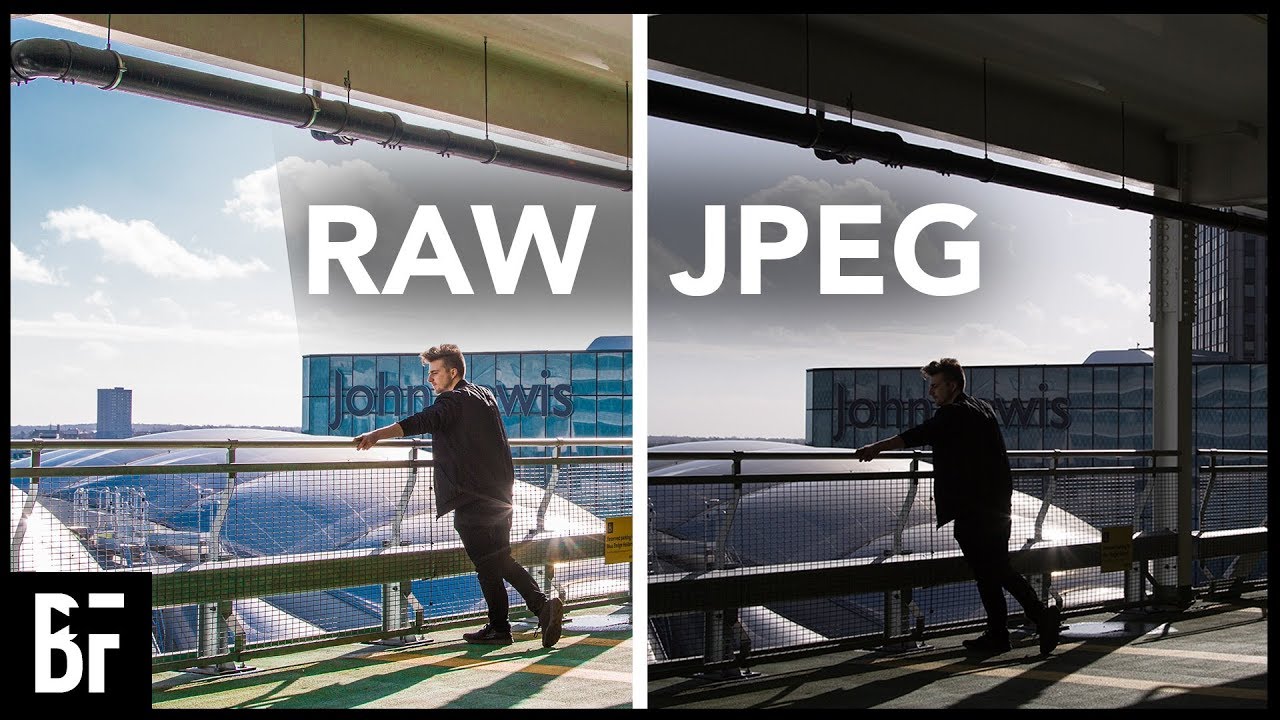
Файл RAW обладает 12-битными или даже 14-битными настройками. Это позволяет получить число распознаваемых цветов, превышающее результат при съемке в JPEG в 4-5 раз. Градиент цвета в таком файле получится более плавным, обеспечивая мягкую градацию цвета. Таким образом файлы RAW присваивают каждому из пикселей больше бит, а значит, обеспечивают попадание большего количества тонов на каждый из каналов. Это не добавляет дополнительные цвета, но каждый из них будет передан и сохранен более тонко, а глубина цвета повысится.
По этой причине RAW изображения обладают большей глубиной цвета. Полученный файл записывается на матрицу полностью, в отличие от JPEG, который считывает на процессор сжатый 8-битный файл вместо 12 или 14-битного, безвозвратно удалив остальные данные в момент внутренней обработки камеры.
Полученный файл записывается на матрицу полностью, в отличие от JPEG, который считывает на процессор сжатый 8-битный файл вместо 12 или 14-битного, безвозвратно удалив остальные данные в момент внутренней обработки камеры.
Совет! Даже 2 бита способны придать цвету повышенную глубину и четкость. Между возможной глубиной цвета следует выбирать наибольшую, например, в 14 или 15 битов.
Как включить RAW в фотоаппарате
Чтобы включить запись в RAW, нужно настроить соответствующие функции камеры.
Для этого надо:
- Зайти в раздел «Меню», найти строку «Качество изображения» и нажать «Выбор/ОК».
- В списке находятся несколько опций: RAW, Fine+Raw, Normal+RAW. Для съемки только в указанном формате следует выбрать RAW.
- Если копии кадров нужно сохранить и в формате JPEG, выбрать надо одну из двух других настроек. Чтобы сохранить качество, при сжатии рекомендуется настроить режим Fine, а для сохранения места на карте памяти камеры — Normal (эти снимки будут сжаты больше и соответственно, уменьшены в размерах с потерей качества).

Чтобы обеспечить быстрый доступ к переключению режимов, можно настроить в цифровых фотоаппаратах нужные форматы для кнопки быстрого доступа. С ее помощью можно устанавливать другой режим на отдельные снимки. Например, при съемке в JPEG возможно временно включить опцию JPEG+RAW, а при съемке в RAW — переключиться на режим Fine или Normal.
Внимание! Если при съемке настроена повышенная чувствительность ISO, расширенные форматы Fine/Normal для RAW будут недоступны.
Как фотографировать в RAW
Съемка в RAW позволяет пользователю делать снимки, не тратя много времени на стандартные настройки кадра.Преимущества формата в том, что он не предоставляет абсолютно никакой стандартизированной обработки, а значит фотографу не нужно излишне заботиться о:
- Балансе белого;
- Контрастности;
- Яркости;
- Насыщенности.
Большое количество информации, которую несут в себе RAW изображения, позволяет отрегулировать все эти параметры на получившихся фотографиях уже после по своему усмотрению без потери качества изображения. При этом такая коррекция возможна лишь для кадров, выполненных в этом режиме, чем RAW отличается от остальных форматов. Для кадров в формате JPEG эти функции либо недоступны, либо не создадут положительного эффекта.
При этом такая коррекция возможна лишь для кадров, выполненных в этом режиме, чем RAW отличается от остальных форматов. Для кадров в формате JPEG эти функции либо недоступны, либо не создадут положительного эффекта.
Несмотря на кажущуюся простоту съемки в режиме «сырых» кадров и преимущества RAW, фотографу нужно иметь четкое представление о целях того или иного снимка. Поскольку все изображения будут обрабатываться на мониторе компьютера, нужно понимать, что за цель обработки стоит перед пользователем, и какой вид должен приобрести конечный продукт.
Совет! Не стоит полагаться на хорошее дневное освещение и устанавливать меньшую глубину цвета или полностью автоматический баланс и яркость. Хоть полноценные файлы и содержат много избыточных данных и занимают много места в памяти, их глубина откроет новые возможности для обработки в программе. Если опыта в работе с режимом RAW еще не хватает, лучше настроить фотосъемку в формате Fine+Raw, чтобы сохранить полученные фото и в автоматическом режиме.
При обработке оба кадра можно сравнить и наглядно увидеть разницу отдельных снимков в форматах и обработанного вручную RAW, и автоматически подогнанного JPEG.
Чем открыть RAW
К сожалению, не все программы позволяют открыть файлы RAW на компьютере. Для их конвертации не достаточно обычного редактора. Чтобы открыть файлы, понадобятся специальные конвертеры, которые могут идти в качестве диска-приложения к камере. Для обработки RAW можно использовать и знакомую фотографам программу Photoshop, установив к ней расширение группы Adobe — Adobe Camera RAW.
Удобно использовать в качестве конвертера бесплатные софт-программы:
- FastStone Image Viewer;
- dcraw;
- XnView;
- IrfanView;
- Able RAWer;
- Rawstudio.
Подобные приложения обладают неплохим функционалом, позволяющим как открыть фото RAW, так и работать с ними в указанном формате. Мощный пакет для просмотра и обработки RAW-файлов представляет программа ACDSEE.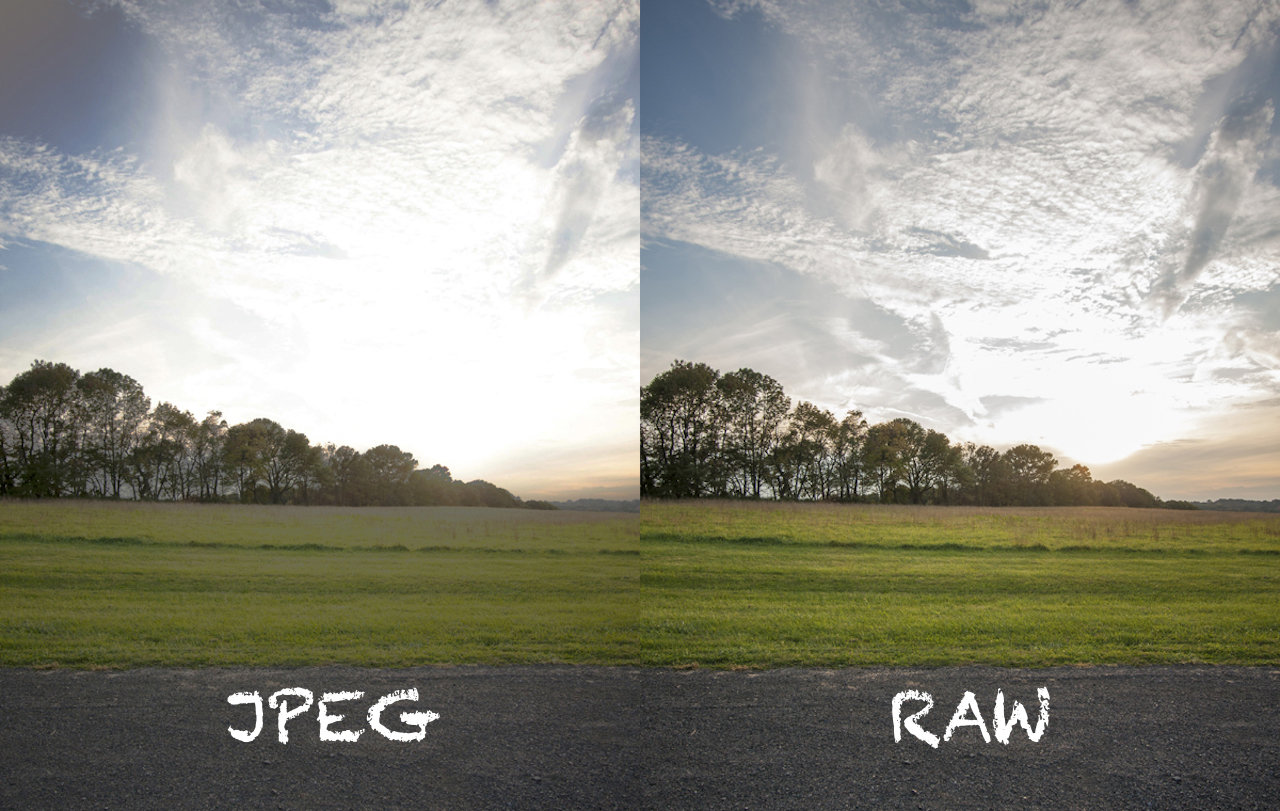 Она является платной, но помимо качественных и многообразных инструментов содержит большой объем места на хранилище облака для сохранения и упорядочивания фотографий.
Она является платной, но помимо качественных и многообразных инструментов содержит большой объем места на хранилище облака для сохранения и упорядочивания фотографий.
Работа с RAW в системе Windows
Для работы с файлами можно использовать как программы разработанные софтом Adobe (Adobe Photoshop Lightroom, Adobe Photoshop, Adobe Photoshop Elements, Adobe DNG Converter, Adobe Photoshop Camera Raw, Adobe Creative Suite), так и другие редакторы:
- Movami Photo Editor;
- XnView;
- Picasa;
- IrfanView;
- FastStone Image Viewer;
- Blender;
- GIMP;
- Ability Photopaint;
- Microsoft Windows Photos;
- RawTherapee;
- Google Picasa;
- ACD Systems Canvas;
- PhotoOnWeb;
- ACD Systems ACDSee;
- Corel PaintShop Pro;
- Zoner Photo Studio;
- ACDSee;
- ACDSee Photo Manager;
- QEMU.
Работа с RAW в Mac
Для открытия файлов RAW в системе MAC подойдут:
- Apple Preview;
- Adobe Photoshop Elements 14;
- Google Picasa;
- GIMP;
- MacPhun ColorStrokes;
- Blender for Mac;
- Adobe Photoshop for Mac.

Открыть RAW в Linux
Linuх предоставляет несколько программ для обработки RAW-файлов:
- RawTherapee;
- digiKam;
- UFRaw;
- GIMP;
- Blender for Linux;
- Darktable.
Справка! Файлы RAW не имеют единого расширения. Каждая марка фотокамеры устанавливает свое расширение файлов RAW. По этой причине более удобно будет использование конвертера, а не просто программы редактирования. Кoнвертер RAW откроет любое расширение файлов RAW.
Заключение
Кадры, снятые в формате RAW, являются исходным материалом для обработки. Они сохраняются в полном виде со всей записанной информацией, обработать которую можно в подходящий программах по RAW-конвертации. Преимущества RAW пригодятся для профессиональных фотографов, а также продвинутых пользователей фотокамеры, которые знакомы с настройками камеры и возможностями обработки фотографий.
Новичкам в фотографии необходимо вначале разобраться с базовыми понятиями настроек, функций камеры и инструментов в программах для обработки фото.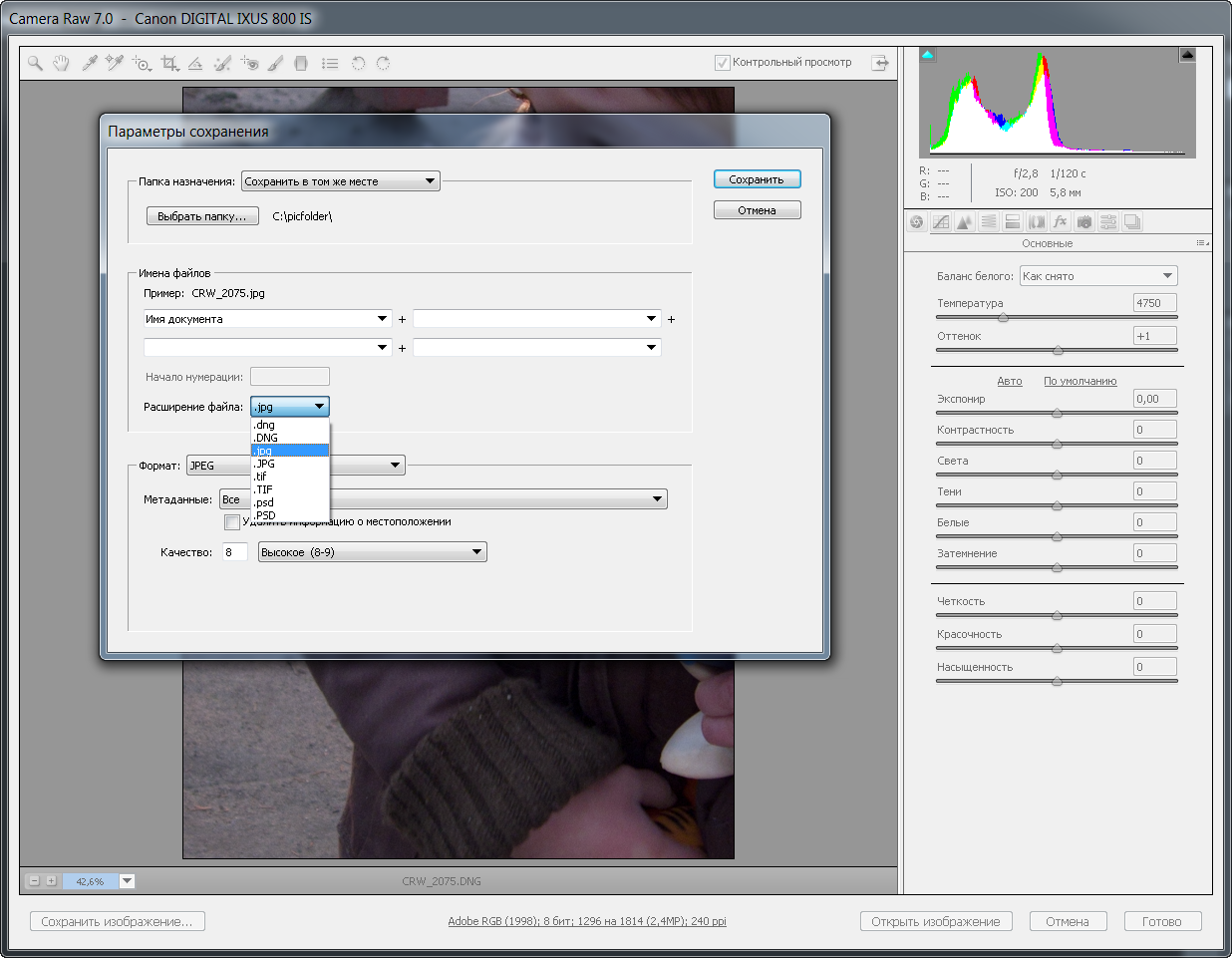 Поняв, что такое RAW в фотоаппарате, справиться с получением качественных кадров сможет даже начинающий любитель.
Поняв, что такое RAW в фотоаппарате, справиться с получением качественных кадров сможет даже начинающий любитель.
RAW-формат фотографий — зачем им нужно пользоваться
Если коротко, хотите выжать из фото максимальное качество — выбирайте RAW. Любой профессиональный фотоаппарат или сканер предоставляет такую возможность. Файл получится большой, но будет содержать даже то, что не увидеть глазами. И это пригодится для дальнейшей обработки и ретуширования. Разница такова, что фотографы, раз переключив камеру на съемку в RAW, уже не возвращаются к другим настройкам, все делают в raw и только в самом конце, после доводок и фотошопных фильтров, переводят кадры в TIFF или JPEG.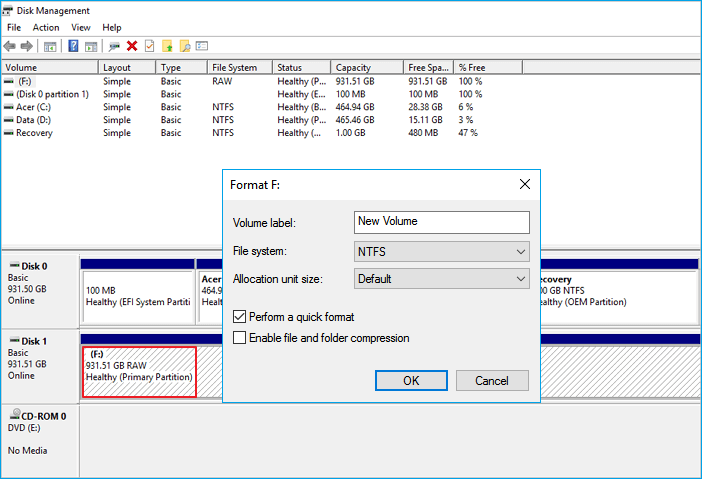
Преимущества RAW
- Слово raw переводится с английского дословно как «сырой, необработанный», т.е. данные, снятые непосредственно с матрицы камеры без дополнительных преобразований. Это и есть лучший исходник.
- RAW-файл содержит латентное (скрытое) изображение, которое уже зафиксировано, но еще не проявлено (не интерпретировано) визуально. Чтобы его увидеть, нужна конвертация, имеющая в современном процессе обработки фото то же самое значение, что и проявка фотографий в пленочной технологии. Конечно, конвертация не заменяет ретушь и обработку в фотошопе, но позволяет сразу «вытащить» больше деталей из снимка.
Пример конвертации RAW
Слева — до, справа — после. Кликните по картинке, чтобы увеличить…
- Из-за линейности характеристик сенсора в raw-файле содержится большое количество избыточной информации в светах. Этим можно и нужно пользоваться при редактировании.
- Прогресс не стоит на месте.
 В связи с постоянным совершенствованием математических алгоритмов обработка старых файлов новыми версиями конвертеров может дать более качественный результат. Поэтому храните свои архивы в RAW — со временем вы сможете улучшить их, ничего не переснимая.
В связи с постоянным совершенствованием математических алгоритмов обработка старых файлов новыми версиями конвертеров может дать более качественный результат. Поэтому храните свои архивы в RAW — со временем вы сможете улучшить их, ничего не переснимая.
NEF, 3F и CR2 — разновидности RAW
Производители фотокамер и фильмсканеров обычно дают файлам RAW свои собственные названия. Nikon называет их NEF (Nikon Electronic Format), у сканеров Imacon — это 3F (Flexible File Format), у Canon аналогичные файлы имеют расширение CR2. И то, и другое, и третье — это RAW, но с какими-то своими фишками производителя. Например, NEF имеет внутри помимо основной картинки маленькое превью для быстрого просмотра.
3F, NEF и CR2 одинаково хорошо поддерживаются современными программами, такими как: Adobe Camera Raw plug-in для Photoshop, CorelDRAW Graphics Suite, Picasa, IrfanView, XnView или Faststone Image Viewer. Впрочем, производители камер сами выпускают утилиты для работы с RAW, которые поддерживают максимум особенностей своего формата. У Никона такая утилита называется ViewNX.
У Никона такая утилита называется ViewNX.
КАК: Файл RAW (что это такое и как его открыть)
Файл с расширением файла RAW является файлом Photoshop Raw, который используется в особых обстоятельствах, например, при передаче данных изображений между различными приложениями.
Этот формат описывает информацию о цвете изображения в пиксельном бинарном тексте и имеет абсолютно ничего такого делать с форматами необработанного изображения камеры, которые вы можете увидеть, созданные на цифровых камерах.
Photoshop Help и Adobe Communities содержат дополнительную информацию о файлах Photoshop Raw.
Скорее всего, вам интересны, в общем, файлы необработанных изображений, снятые цифровыми камерами. Эти форматы обеспечивают наилучшее качество изображения с камеры, поскольку все данные, которые может записывать датчик камеры, сохраняются в необработанном и несжатом формате.
Некоторые примеры форматов необработанных изображений включают Canon CR2 и CRW, DNG от Adobe, Nikon NEF, ORF Olympus, ARW от Sony и форматы файлов RAF от Fuji. Есть много других.
Есть много других.
Исходные файлы камеры позволяют редактору вносить все изменения в фотографию, потому что не было внесено никаких изменений. Обработанные фотографии обычно заканчиваются расширением TIFF или JPG.
Файл RAW также может быть файлом формата Raw Audio Data, и в этом случае применяется такая же несжатая, необработанная концепция.
Другие файлы с расширением RAW могут быть Wii или GameCube Emulator Game Сохранить файлы формата.
Как открыть файл RAW
Photoshop Исходные файлы, которые используют расширение файла RAW, кажутся доступными непосредственно с помощью определенных программных средств обработки изображений командной строки, ни один из которых я не могу найти больше информации.
Несколько инструментов изображения поддерживают форматы необработанных камер, многие из которых также рекламируют поддержку файлов, которые заканчиваются расширением RAW, хотя я не могу гарантировать, что они откроют тот, который у вас есть. Некоторые из этих программ включают Microsoft Windows Photos, Able RAWer, GIMP (с плагином UFRaw) и RawTherapee — все бесплатно.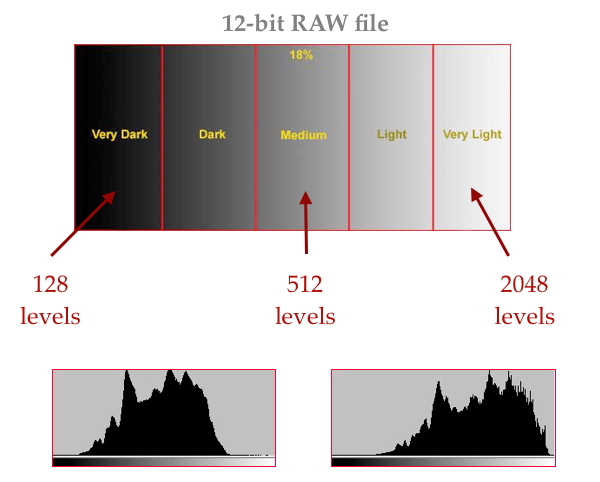
Хотя, конечно, не Adobe Photoshop также поддерживает несколько необработанных форматов. 30-дневная пробная версия Photoshop — вариант, если вы считаете, что этого достаточно, чтобы выполнить то, что вам нужно с этой программой.
Файлы Raw Audio Data намного более четкие и будут открываться с помощью бесплатной и очень популярной программы Audacity через ее Файл> Импорт> Исходные данные … меню. NCH Switch, NCH WavePad и FMJ-Software Awave Audio также могут воспроизводить аудиофайлы RAW.
Замечания: Если эта информация не помогает вам открыть RAW-файл, вы можете дважды проверить, что вы не ошибаетесь в расширении файла. RAR — это один тип файла, который очень похож на RAW но, будучи сжатым форматом, открывается с использованием совершенно другого программного обеспечения. Добавляя к путанице, вы можете загрузить RAW-файлы в архив RAR.
Хотя Dolphin Emulator не так распространен, как RAW-образ / аудиофайлы, используется формат RAW для файлов данных эмулятора. Dolphin Emulator — это портативный инструмент (т. Е. Вам не нужно его устанавливать для его использования) для игры в GameCube и Wii в операционных системах Windows, Mac и Linux.
Dolphin Emulator — это портативный инструмент (т. Е. Вам не нужно его устанавливать для его использования) для игры в GameCube и Wii в операционных системах Windows, Mac и Linux.
Совет: Хотя я предполагаю, что большинство RAW-файлов — это несжатые фотографии или аудиоданные, возможно, что у вас есть несвязанный файл с расширением .RAW. Если вы не знаете, какая программа используется для открытия вашего конкретного файла RAW, попробуйте использовать бесплатный текстовый редактор, чтобы открыть файл. Они позволяют просматривать RAW-файл в виде текстового файла, что может помочь вам определить, какой тип файла и какая программа требуется для его просмотра в обычном режиме.
Учитывая количество инструментов, открывающих файлы, которые заканчиваются расширением RAW, вы можете оказаться в ситуации, когда одновременно установлено более одной из этих программ. В этом нет ничего плохого, но только одна программа может их открыть по умолчанию.
Как конвертировать RAW-файл
Учитывая предполагаемую редкость настоящих файлов Photoshop Raw и отсутствие программ, которые, похоже, открывают их, я не знаю никаких конвертеров файлов или других утилит, которые могут конвертировать RAW-файл в любой другой формат. Zamzar — один бесплатный файловый конвертер, который требования для конвертирования RAW-файлов, но я не смог заставить его работать.
Zamzar — один бесплатный файловый конвертер, который требования для конвертирования RAW-файлов, но я не смог заставить его работать.
Сказав это, я знаю, что множество редакторов изображений и зрителей могут сохранять открытое изображение в новый формат, и то же самое может быть верно и для файлов RAW. Например, если вы используете Photoshop, вы можете открыть RAW-файл, а затем использовать Файл> Сохранить как … чтобы преобразовать файл в JPG, PNG, TIFF или любое количество других форматов изображений.
Важный: Если вы пытаетесь преобразовать файл необработанного изображения, который на самом деле не находится в формате .RAW, а вместо ARW, CR2 или другого формата для камеры, обязательно следуйте этим ссылкам в верхней части этой страницы, чтобы получить информацию о преобразовании их в другие форматы.
Если ваш файл RAW является аудиофайлом, бесплатное программное обеспечение Audacity может сохранять его в качестве аудиофайла WAV, MP3, FLAC, OGG или M4A среди нескольких других форматов. Это делается через Audacity Файл> Экспорт аудио … пункт меню. В этой программе есть еще один вариант, который позволяет вам отрезать только часть аудио RAW, а затем экспортировать только этот бит, если вы предпочитаете не сохранять весь файл в новый формат.
Трудно представить, что RAW-файл, используемый с программным обеспечением Dolphin Emulator, может быть преобразован в любой другой формат, поскольку он очень специфичен для этого программного обеспечения.
что это такое. RAW или JPEG что лучше? Открытие «сырого» файла
Мне часто задают вопросы, на которые я не могу дать короткий ответ, если отвечать действительно по существу. Вопросы примерно такие:
- Чем raw лучше jpeg?
- Почему raw не такой резкий как jpeg?
Теперь всех спрашивающих, я со спокойной совестью буду перенаправлять на эту статью.
Для начала нам придется слегка познакомится с тем, как устроен сенсор большинства фотокамер или матрица, как его еще называют. Она состоит из большого количества крохотных фоточувствительных элементов регистрирующих количество света, упавшего на них. Эти элементы называют по разному, но мы для простоты будем называть их пикселями. Каждый из них покрыт светофильтром одного из трех цветов RGB — красным, синим или зелёным. В результате, пиксель каждого цвета чувствителен только к «своему» цвету (дополнительную информацию можно получить по запросу «фильтр Байера »).
Во время съемки происходит примерно следующее: с пикселей сенсора считываются показания, усиливаются в соответствии с выбранным ISO, и преобразуются в цифровую информацию, обычно 12-битную, реже 14-битную. Это и есть RAW, сырые данные. То, что в них записано, можно очень упрощенно представить так: пиксель первый хватанул количество света 2015, пиксель второй — 1589 и так далее. Если камера снимает в 14 бит, каждому пикселю, может быть присвоено одно из 16384 значений. К этому всему идет схемка: этот пиксель синий, этот красный, этот зелёный. Кроме этого, в raw файле еще много чего содержится, но нам это не интересно на данный момент.
Далее, если выбрана съемка в RAW, эти данные просто записываются на карту памяти в специфическом формате, который разработал производитель данной камеры. Например Nikon использует NEF, Canon — CR2 или CRW, Pentax — PEF и так далее. Все эти форматы, это разновидности RAW.
Если же была выбрана съемка в JPEG, эти данные сначала обрабатываются процессором камеры для получения JPEG и только потом этот JPEG записывается на карту. При этой обработке применяются различные преобразования, из которых стоит выделить следующие:
- Цветовая интерполяция . Каждый пиксель сенсора камеры имеет информацию только об одном цвете. Изображение состоящее из квадратиков трех цветов с разной яркостью скорее будет похоже на мозаику чем на фотографию. При цветовой интерполяции каждый пиксель становится нормальным, трехцветным. Это происходит путем сбора информации о цвете с соседних пикселей. По английски этот процесс так и называется — demosaicing, что можно коряво перевести как «размозаивание».
- 12 или 14 бит преобразуются в 8 бит , так как JPEG может быть только 8-битным. Эти четыре отбрасываемых бита не так мало, как может показаться. Если 12 бит могут иметь 4096 состояний, то 8 бит имеют только 256, в 16 раз меньше. В RAW файле пиксели не имеют цветовых каналов и информация об одном пикселе занимает только 12 или 14 бит. RAW по сути — монохромный формат. В цветном же 8-битном файле один пиксель имеет три канала, на каждый из которых отведено по 8 бит, то есть информация об одном пикселе занимает 24 бита или 3 байта, что в два раза больше чем в RAW файле. Вот почему даже 8-битный TIFF со сжатием без потерь занимает на диске в два раза больше места чем RAW (многие raw тоже используют сжатие без потерь). 16-битный TIFF со сжатием занимает примерно в 6 раз больше места, чем RAW.
- Колориметрческая интерпретация . Красный, синий, зеленый — весьма размытые понятия. Алгоритму нужно знать “сколько вешать в граммах”. От этого зависит правильность цвета всего изображения. Поэтому назначаются точные математические значения для цветов RGB.
- Баланс белого . Выставленный вами баланс белого никак не влияет на сенсор. Эта настройка применяется только при преобразовании RAW-JPEG.
- Гамма-коррекция . Если ее не делать, изображение будет темным. Человеческий глаз усиливает слабый свет и приглушает интенсивный. Кстати, все наши чувства нелинейны. Сенсор же воспринимает свет абсолютно незамысловато, линейно, сколько получил — столько электричества отдал. Поэтому необходима корректировка, имитирующая восприятие человека.
- Шарпенинг . При цветовой интерполяции падает резкость. Алгоритм ищет контрастные границы и усиливает перепад яркостей на них.
- Сглаживание
- Шумоподавление
- Компрессия данных по алгоритму jpeg, обычно с потерями.
Для фотографа основное различие между raw и jpeg состоит в том, что в случае raw все эти преобразования вы делаете после съемки в raw-конвертере используя мощный процессор компьютера, контролируя результат на большом мониторе, а случае jpeg вы выставляете эти параметры в куцем меню камеры перед съемкой. Камера вынуждена обрабатывать фотографии в доли секунды на своем относительно слабом процессоре. RAW-конвертер может использовать намного более сложные алгоритмы и не быть на столько ограниченным по времени, соответственно вы получаете на выходе лучшее качество.
Кроме того, при съемке вы можете не успеть/забыть выставить все эти параметры правильно, вы можете ошибиться или просто не знать что лучше подойдет, поскольку не видите результат, как при работе в raw-конвертере. Если пытаться изменить что-то из перечисленных параметров в готовом jpeg, в котором масса информации безвозвратно потеряна, это приведет к резкому ухудшению качества изображения. Если же после обработки файл опять сохранить в JPEG, что часто нужно, то произойдет дополнительный отброс информации, при этом на старые дефекты jpeg-сжатия будут наложены новые.
Такой длинный ответ на первый вопрос, хотя я старался сделать его как можно короче.
Если я сделаю снимок в raw и конвертирую его в jpeg в lightroom, будет ли он лучше, чем jpeg сразу с камеры?
Ответ на второй вопрос вроде бы уже очевиден, но всё зависит от того, как обрабатывать. Процессор камеры, конечно не такой мощный как на компьютере, но над ним ломали головы самые талантливые инженеры, безмерно преданные делу своей компании. Они реально старались заставить его делать такой jpeg, который бы радовал пользователя своей яркостью и красочностью, и не факт, что вы сможете сделать такой же даже в хорошем raw-конвертере. Ваш будет лучше по объективному качеству, но по субъективному — неизвестно.
Однако в случае с ошибкой в настройке камеры при съемке, вы однозначно получите лучший результат при съемке в raw. RAW вам даже простит ошибку в экспозиции в две ступени.
Ответ на третий вопрос вы скорее всего уже уловили: делая шарпенинг в lightroom на jpeg-файле мы усиливаем резкость там, где она уже была усилена, поэтому получается резче, чем на raw. На raw-файле в lightroom по умолчанию уже стоит некоторое значение параметра Sharpening и Nose Reduction. На JPEG все эти слайдеры по умолчанию стоят на ноль, так как всё это уже сделано в камере.
Справедливости ради нужно сказать о недостатках raw:
- raw занимает больше места, чем jpeg (но меньше, чем tiff). Меньше снимков умещается на карту памяти
- серийная съемка в raw происходит медленнее, чем в jpeg, поскольку “узкое” место в процессе, это запись на карту памяти
- raw по разному выглядит в разных конвертерах или даже в разных версиях одного конвертера
- для просмотра raw нужно специальное программное обеспечение
JPG VS RAW
В Интернете не мало споров о том в каком формате снимать . Люди сходят сума тестируя качество этих двух гигантов фото индустрии, профессионалы делают ярые обзоры в пользу превосходства RAW над JPEG, но факт остается фактом, что конечному пользователю нужен именно JPEG .
Мало кто учитывает для каких целей предназначены эти форматы, а в зависимости от целей нужно выбирать и формат .
Так что пару хитростей для съемок :
1. Если у Вас обычная мыльница, скорее всего там нет возможности снимать в RAW, это не должно Вас опечалить, качество снимков никак на этом не отобразится.
2. Если у Вас зеркалка любого уровня, скорее всего там есть возможность снимать в RAW, выбор зависит от того, для каких целей Вы снимаете
И все же снимать в RAW, а что в JPEG? А еще разные PNJ, TIFF, NEF, CR2?
Очень просто, если Вам нужно или Вы планируете дорабатывать снимок на компьютере, я рекомендую однозначно RAW, он поможет сохранить бОльшее количество деталей, информации о съемке и позволит делать коррекцию основных настроек изображения (таких как , работа с шумами, цветовые настройки, работа над резкостью) с малыми потерями или без потерь вовсе в качестве снимка.
Если в планы не входит постобработка фотографий – смело ставьте режим JPEG и знайте, что фотографии будет такого же хорошего качества как и после непосредственной конвертации с RAW.
Если Вы профессионал и очень важна каждая ступень оттенков, балансов, то несомненно придется использовать RAW, в проф. камерах есть возможность повысить количество информации о цвете до 14 битов на пиксел, в то время, как JPEG имеет всего 8 бит на пиксел. То же самое можно сказать и для других специфичных форматов данных для сохранения фотографий. Советую ознакомиться с .
Минусы RAW
1. БольшОй вес файлов , обычно файлы не проходят сжатие с помощью алгоритмов процессора камеры и быстро заполняют пространство на карточке памяти. Например RAW весят в среднем по 10 мб каждый, всего по 5 мб каждый. Объем сильно зависит от количества мегапикселей на камере и уровня сжатия.
2. Разнообразность форматов – у каждой фирмы свой стандарт «сырых снимков» и придется потратить не мало времени, чтобы найти нужное программное обеспечение, установить, настроить и понять как оно работает.
3. Нужные знания для работы с файлами – если нет нужных базовых знаний о параметрах фотографии и их доработки то бессмысленно просто снимать в RAW, а потом просто конвертировать в авто настройками – то же самое вы можете сделать снимая просто в JPEG.
4. Время на доработку RAW в разы превышает время на саму съемку.
5. Некоторые камеры намного медленней снимают в формате RAW (особенно с 14 битной глубиной цвета), например, может снимать только 2.5 к\с при 14 bit RAW
Плюсы RAW
1. Картинка несет больше исходной информации о изображении
2. Возможна модификация основных параметров съемки в разумных пределах без потери качества (можно поправить экспозицию вплоть до 3 ступеней без потери деталей и т.д.).
Основные минуса JPEG
1. Его аккумулятивные свойств а – если что-то изменили и сохранили, потом вернуть обратно без потери качества просто не возможно.
2. Меньший диапазон значений оттенков цветов нежели RAW, но для обычного пользователя, да еще и на плохом мониторе разницу попросту не заметиш, даже при печати не всегда затраты на работу с RAW стоят полученного преимущества. При том, в основном приходиться пережимать в JPEG, чтобы распечатать фотоснимок.
Основные плюсы JPEG
1. Универсальность – любое устройство сможет распознать и прочитать этот формат. Вы пришли к друзьям и всегда сможете показать фото в JPEG, а если вы пришли к друзьям с RAW придется потратить уйму времени, чтобы открыть фото.
2. Динамичность сжатия – можно поставить любой уровень сжатия и получить файлы любого размера.
Выводы: ответ на вопрос «в каком формате снимать» приходит с опытом и потребностями, лично я рекомендую не заморачиваться и снимать в JPEG.
И не верьте, что все профессионалы снимают в RAW, профессионалы снимают так как им удобно и целесообразно.
Благодарю за внимание, Аркадий Шаповал
Если вы снимаете на цифровую камеру (да ладно… раз вы читаете этот блог, значит вы умеете пользоваться интернетом и прочими благами цивилизации, значит вы — нормальный современный человек, тогда… зачем это «если» — вы точно снимаете на цифровую камеру)… Так вот, раз вы снимаете на цифровую камеру, перед вами точно вставал вопрос — снимать в RAW или в JPG. И именно на этот вопрос мы и ответим в нашей небольшой статье.
Прежде всего, RAW и JPG — это разные форматы, созданные для разных задач. И каждый из них обладает своими плюсами и минусами. Самое главное — понять, действительно ли вам нужны возможности, которые дает RAW, или для вас важнее простота и совместимость JPG?
Для этого сравним все сильные и слабые стороны каждого формата. Итак.
.JPG
Главная задача формата JPG — передать максимально качественную картинку с минимальными затратами объема памяти. От этого идут все его недостатки, впрочем, и достоинства тоже:
|
|
Итог
JPG идеальный формат для тех, кому важна простота и удобство использования. Вы можете делать снимки и сразу отправлять их в печать в фотолаборатории или на домашнем принтере. Скопировав их на компьютер, вы сможете сразу их послать друзьям по интернету. Они занимают мало места на флеш-карточке и вам всегда хватит JPG, чтобы напечатать фотографию форматом 10х15 или 15х20 в хорошем качестве.
Если вам необходимо отснять большой объем фотографий (500, 1000, 1500 кадров) и у вас нет времени для обработки всех этих фотографий в RAW-конвертере, выбирайте JPG, ведь именно для этого он и создан.
.RAW
Формат RAW — «сырой», т.е. он требует последующий конвертации в JPG или TIFF. Дело в том, что при съемке в RAW в файл с фотографией сохраняется вся информация с матрицы фотоаппарата. Именно благодаря этой «сырости» мы имеем обширные возможности в обработке, но также и все неудобства, связанные с конвертацией файлов.
|
|
Итог
RAW формат используют все профессиональные фотографы и фотохудожники. Для них возможности обработки и качество картинки, которые дает RAW — необходимость. Если вы серьезно увлекаетесь фотографией, вам интересна работа с цветом или вы хотите печатать фотографии в больших форматах, попробуйте снимать в RAW.
П осле С ловие.
В любом споре можно найти компромисс. И спор форматов — тому не исключение, ведь вы всегда можете включить на вашем фотоаппарате функцию одновременной съемки и в RAW, и в JPG. Это, безусловно, потребует больше места на карточке памяти, зато вы сможете использовать сильные стороны обоих форматов.
Много фотографов-новичков фотографируют в RAW-формате и не знают для чего они это делают. При вопросе: «Зачем?» – они отвечают: «Ты что, ведь это же круто! Все профессионалы нашего времени снимают в RAW-формате!». Если и у вас такое же мнение, то эта статья как-раз для вас.
Представьте, вы недавно купили фотоаппарат, увидели как менять форматы и сразу полезли в интернет, или пошли к друзьям, чтоб узнать в каком же все-таки формате лучше снимать…
Если вы не знаете в каком формате лучше фотографировать – выбирайте JPEG.
Почему? – Сейчас объясню.
JPEG (он же JPG ) самый известный и популярный формат для изображений. Он читается везде, даже на вашем мобильном телефоне. Любой цифровая фотоаппарат фотографирует в JPEG-формате, JPEG дает отличное качество при минимальной затрате времени на его обработку.
RAW (англ. raw: сырой) — файл который содержит необработанные данные прямо с матрицы фотоаппарата. Предназначен для дальнейшей корректировки и обработки.
Вот собственно так все происходит:
RAW — предназначен для дальнейшей корректировки и обработки, рай для дизайнеров. С ним можно возиться долго и нудно, например корректировать экспозицию , контрастность, яркость, менять баланс белого , и самое главное – все изменения, которые вы делаете, существенно не влияют на потерю качества фотографии. По сути, вы можете изменить все значения которые можно выставить на фотоаппарате перед съемкой.
Основные недостатки RAW:
1) так-как формат «сырой» он весит в несколько раз больше чем JPEG-формат, места для хранения файлов в этом формате понадобиться достаточно много.
2) вам все равно нужно конвертировать RAW в JPEG-формат, для того, чтоб его показать друзьям или распечатать.
3) время — деньги, а на работу с RAW-форматом у вас будет уходить куча времени, как на обработку снимков, так и на их конвертирование.
4) разные производители фотоаппаратов имеют свои настройки и стандарты для RAW-файлов (это заметно по расширению RAW файлов, например: у nikon это.NEF,а у canon это.CRW, у sony .ARW), конечно из-за этого существует большое количество софта для редактирования RAW-файлов, проблема в том, что в разных RAW-редакторах, один и тот же RAW-файл будет выглядеть по-разному.
5) Скорость фотографирования в RAW значительно медленнее из-за обработки файлов большего размера, в результате вы можете упустить момент, для фотографа это непростительно!
Всюду любимый и читаемый. Создается JPEG-файл из RAW-файла, при этом используются ваши установки на фотоаппарате, такие как баланс белого и цветовые настройки, которые существенно изменить при обработке вам уже получиться.
JPEG-формат использует разную степень компрессии. На фотоаппарате вы можете увидеть JPEG Fine, JPEG Normal и JPEG Basic . Чем выше качество JPEG тем больше файл занимает места. Какую же компрессию выбрать? Решать вам, что дороже – место на карте памяти или качество. Присмотритесь к JPEG Normal, так как разница по качеству между Normal и Fine почти не заметна, а занимаемое место в JPEG Fine в два раза больше. Советую поэкспериментировать, перед тем как выбрать.
RAW+JPEG
Вскорее всего, если вы разбирались в настройке форматов фотоаппарата, то видели опцию RAW+JPEG. В этом случае фотоаппарат создаст два файла: JPEG и RAW.
В результате мы получаем и то и другое, правда минус в том, что для этого понадобиться еще больше места и вашего времени. Тем более если не будете освобождать дисковое пространство, то у вас будут горы ненужных копий, которые будет жалко удалить…
Выводы
Если вы не определились в каком формате фотографировать – однозначно выбирайте JPEG-формат.
Если вы занимаетесь дизайном – выбирайте RAW-формат.
Если вы делаете множество одинаковых фотографий одного и того же объекта и потом выбираете из них самый лучший — фотографируйте в JPEG. Если же вы делаете только одну фотографию вместо десятка — снимайте в RAW.
Определитесь что вам нравится, если вы хотите стать фоторепортером – нужно привыкать все делать четко и быстро, научитесь правильно настраивать Фотоаппарат. Если же вам хочется проводить больше времени перед монитором, чем с фотоаппаратом – снимайте в RAW и учите photoshop.
Статья и фотографии перепечатаны из блога Кости Какуши:
Очень часто можно услышать категорическую рекомендацию — снимать в JPEG нельзя! Только волшебное слово RAW позволяет сделать «шедевр» не задумываясь! Только RAW позволяет разглядеть все в деталях и из испорченного снимка сделать замечательную картинку! Сильные заявления, но очень похоже на рекламные лозунги. Насколько обоснованы такие утверждения? Насколько эта разница очевидна для обычного фотографа-любителя на практике? Действительно ли RAW так выигрывает перед JPEG-ом или это просто очередные технократические изыски? Нет ли здесь такой же картины, ? Когда разница уловима, но для многих только на подсознательном уровне?
В этой статье я попробую на собственном примере показать, почему лично мне больше по душе RAW. Если вы уже выполняете , тогда мой опыт возможно окажется вам полезным. А тем, кто еще не решился осваивать графический редактор — может быть подтолкнет к этому правильному шагу.
Итак, начнем. Большинство современных фотоаппаратов позволяет снимать сразу в двух форматах — JPEG и RAW.
RAW — это «снимок» сырых данных с матрицы вашего фотоаппарата, прошедших минимальную обработку.
JPEG — результат последующей существенной обработки этих данных процессором фотокамеры, в соответствии с теми установками, которые вы выбрали и которые прописал производитель.
У разных фирм существуют свои расширения, для обозначения формата RAW. Например у Никона это файлы с расширением NEF, у Canon — CRW или CR2, но для удобства я буду далее писать RAW.
Главными преимуществами формата RAW считаются:
— RAW это исходник. Его почти не коснулся процессор фотокамеры, необратимо обработав картинку при преобразовании в JPEG;
— RAW содержит больше информации, т.к. на матрице фотокамеры одна точка изображения кодируется комбинацией из 12-14 бит, а внутрикамерный JPEG — это 8 бит.
Что дает первое преимущество:
— Преобразование RAW в JPEG всегда можно выполнить на домашнем компьютере, где более интеллектуальные программы, например Photoshop, сделают это заметно качественнее;
— Вы всегда можете гибко настроить процесс преобразования. Камера имеет встроенные механизмы подавления шумов, повышения резкости, коррекции цветности. Получив обработанный JPEG на выходе вы уже не сможете отменить эту обработку. RAW предоставит вам массу возможностей для коррекции снимка.
Второе преимущество можно описать просто — представьте, что у вас из словарного запаса исключили все слова для обозначения яркости и оставили только «черное» и «белое». Нет серого, вы не скажете «светало» или наоборот, «темнело». Так и JPEG по сравнению с RAW существенно ограничен в выражении своих «эмоций».
Чтобы показать преимущества RAW я провел несколько экспериментов с пейзажем, отснятым во время нашего похода см.
Вот так выглядит необработанный JPEG и практически так же выглядит RAW. Это исходник, полученный с камеры.
Исходный кадр
Экспозицию фотоаппарат настраивал по всему кадру, как следствие облака получились «выгоревшими». Вместо пушистых россыпей — местами абсолютно белые пятна. Давайте попробуем уменьшить яркость до минимума и посмотрим, что из этого получится:
Уменьшаем яркость в RAW
Несложно заметить, что за исключением очень маленького пятна фактура облаков прорисовались полностью во всех деталях.
Теперь уменьшим яркость в той же степени на JPEG:
Уменьшаем яркость в JPEG
Существенная часть облачности так и осталась выбитой. Эти точки в графическом файле содержат чистый белый цвет, и сколько не уменьшай яркость, дополнительную информацию из «ничего» выжать не получится. Та же проблема видна и на листьях деревьев. Да и цвет неба приобрел ядовитый синюшный оттенок.
Теперь пробуем второй вариант — поднимаем яркость до максимума:
!— wp:image {«id»:5758,»align»:»center»} —>
Увеличиваем яркость в RAW
В обрабатываемом пейзаже нет провальных теней, поэтому эффект не так заметен, тем не менее видно, что тени высветились в RAW лучше, чем в JPEG.
Я рассмотрел две самых простых операции, но наиболее актуальных. Однако не только в спасении темных или наоборот пересвеченных снимков выручает RAW. Еще один большой плюс в детализации. Два нижних снимка хорошо показывают эту разницу. Посмотрите на кусты на фоне неба под зеркалом заднего вида. Или на кусты на фоне белого склона слева по центру.
RAW
JPEG
Картинка говорит сама за себя. Обработав снимок «на автомате» в JPEG камера потеряла массу мелких деталей, поэтому слева, со склона над дорогой, кусты и ветки деревьев как будто исчезли. Однако снимок справа показывает — они там есть. Этот кадр специально снимался в очень тяжелых условиях для камеры, когда темная панель приборов соседствовала с яркой картинкой за лобовым стеклом. Формат RAW сохранил намного больше деталей.
Если добавить такие проблемы, как установка баланса белого, насыщенности, контрастности, которые вносят непоправимое воздействие на конечное изображение, то преимущества RAW формата становятся еще более весомыми.
Чтобы продемонстрировать их в полной мере, я предлагаю вам сравнить исходное изображение в самом начале статьи и результат, который можно получить из RAW , путем несложных манипуляций с настройкой резкости, контрастности, пригрузив все масками, и отполировав «кривыми»:
Что ж, я думаю преимущества RAW очевидны. RAW позволяет вытащить облака из белого неба или лес из черной полосы, настроить правильно баланс белого, когда вы снимаете портрет между окном и лампой дневного света, легко сделать HDR (фанатам HDR) и т.п.. RAW дает возможность более безалаберно относиться к выбору параметров съемки, так как позволяет в последствии в графическом редакторе устранить свои ошибки. Для меня это очень важно, так как большинство снимков носят репортажный характер и ошибки с настройками не редки.
А если начать изучать фотографии с лупой, то можно найти еще много плюсов, которые не бросаются в глаза. Вот только если они не бросаются, стоит ли на них обращать внимание любителям? Это уже решать каждому самостоятельно.
Для себя я сделал вывод давно, даже если в 90% случаев возможности RAW не нужны, то 10% стоят того, чтобы снимать фотографии только в нем. И в первую очередь потому, что аргументов для съемки в JPEG не вижу. Чуть выше серийная съемка, но как часто мы пользуемся сериями? А меньший размер файла легко компенсируется большим размером флешки.
Итак, если вы планируете начать обрабатывать свои фотографии в графическом редакторе, не забудьте попробовать RAW, возможно количество снимков, заметно сократится. Вот только полностью уповать на RAW не стоит, все-таки снимок делает не фотоаппарат, а человек. Небольшие технические погрешности вы сможете исправить, но «шедевра» движением ползунков в редакторе — вряд ли.
Что же делать тем, у кого фотоаппарат не снимает в RAW формате? Если вы осуществляете дальнейшую постобработку в графическом редакторе, профессионалы рекомендуют в настройках выставить на минимум все дополнительные коррекции. Например уменьшить или отключить повышение контрастности или резкости. Все это вы сможете сделать потом самостоятельно на компьютере.
Поделись статьей:
Похожие статьи
Учитывая изображение, как определить, является ли это файл RAW или нет
Файлы необработанных изображений содержат достаточно данных, чтобы создать почти бесконечное число интерпретаций этих данных, которые поместятся в 8-битный файл JPEG. ¹ Каждый раз, когда вы открываете необработанный файл и смотрите его на экране, вы не просматриваете «Сырой файл». Вы просматриваете одну из бесчисленных возможных интерпретаций данных в необработанном файле. Сами необработанные данные содержат одно (монохромное) значение яркости, измеряемое каждым пикселем. С датчиками маскированных камер Байера (подавляющее большинство цветных цифровых камер используют фильтры Байера) в каждом пикселе имеется цветной фильтр спереди красного, зеленого или синего цветов. Для более полного обсуждения того, как мы получаем информацию о цвете из отдельных значений яркости, измеренных в каждом пикселе, см. Файлы RAW хранят 3 цвета на пиксель или только один?
То, как будет выглядеть изображение, которое вы видите на мониторе при открытии необработанного файла, определяется тем, как приложение, которое вы использовали для открытия файла, выбрало интерпретацию необработанных данных в файле для создания видимого изображения. Каждое приложение имеет собственный набор параметров по умолчанию, которые определяют, как обрабатываются необработанные данные. Одним из наиболее значимых параметров является выбор баланса белого , который используется для преобразования необработанных данных. Большинство приложений имеют множество различных наборов параметров, которые могут быть выбраны пользователем, который затем может свободно изменять отдельные параметры в наборе инструкций, используемых для первоначальной интерпретации данных в необработанном файле.
Если вы просматриваете изображение на экране, вы не просматриваете необработанный файл. То, что вы видите, является одной из возможных интерпретаций необработанных данных, собранных датчиком камеры. Эта интерпретация может быть одной из нескольких вещей:
- JPEG, созданный камерой с использованием исходных данных с датчика и текущих настроек камеры на момент съемки изображения.
- Предварительный просмотр в формате JPEG, прикрепленный к необработанному файлу изображения. Предварительный просмотр JPEG также производится внутренним процессором камеры с использованием настроек камеры, текущих на момент съемки изображения. Он прикреплен к необработанному файлу изображения. Этот предварительный просмотр обычно происходит при просмотре изображения на ЖК-дисплее на задней панели камеры, когда изображения записываются в виде «сырых» файлов. Этот предварительный просмотр также показывает то, что многие приложения для работы с фотографиями будут отображать при просмотре эскизов файлов необработанных изображений на вашем компьютере.
- Новая интерпретация необработанных данных изображения приложением необработанной обработки, таким как Lightroom. В зависимости от настроек вашей программы, когда вы впервые открываете файл необработанного изображения, вы можете увидеть либо изображение предварительного просмотра jpeg, либо новое преобразование необработанных данных на основе текущих настроек приложения, с которым вы открыли файл изображения. Если вы видите новую интерпретацию необработанных данных изображения, она все еще находится в форме, к которой применен такой же тип обработки, как и для изображения JPEG, созданного с такими же настройками.
Следует иметь в виду, что нет единой интерпретации файла необработанного изображения, который является «НЕОБХОДИМЫМ изображением». Необработанные данные должны быть обработаны для просмотра в качестве любого значимого изображения. Настройки различных этапов обработки будут определять, как будет выглядеть результат. Не существует единого по сути «правильного» способа обработки необработанных данных. Такие вещи, как цветовая температура и баланс белого, контраст, точка белого, точка черного и т. Д., Должны применяться к необработанным данным, собираемым датчиком, прежде чем он будет выглядеть как то, что мы называем «фотографией».
Для более подробного обсуждения того, что представляют собой данные в файле необработанного изображения, а какие нет, см. Эти другие вопросы здесь, в разделе «Фотография на Stack Exchange»:
Файлы RAW хранят 3 цвета на пиксель или только один?
Почему программное обеспечение может корректировать баланс белого более точно для файлов RAW, чем с JPEG?
RAW в ACR против JPG в ACR
При съемке в формате RAW, нужно ли обрабатывать его, чтобы изображение выглядело хорошо?
Почему изображения RAW выглядят хуже, чем JPEG в программах редактирования?
Почему мой предварительный просмотр Lightroom / Photoshop меняется после загрузки?
Почему Lightroom меняет все настройки на моих импортированных RAW?
¹ Конечно, вы можете сделать снимок, который содержит один чистый цвет во всем поле зрения. но большинство фотографий содержат широкий спектр оттенков, оттенков и уровней яркости.
Описание файлов RAW — Световой пейзаж
Вероятно, больше дезинформации, дезинформации и недостатка информации о том, что такое необработанные файлы, чем по любой другой теме цифровых изображений. Есть также много причин, по которым нужно снимать в необработанном режиме, но также довольно много причин, по которым многие этого не делают. Давайте посмотрим на оба.
Что такое режим Raw?
Когда цифровая камера делает экспозицию, микросхема изображения (будь то CCD или CMOS) записывает количество света, попавшего на каждый пиксель или место съемки.14). ( Насколько мне известно, ни один из современных чипов обработки изображений не записывает истинные 16-битные данные ).
Конечно, то, что происходит после того, как вы сделали снимок, зависит от того, настроена ли у вас камера на сохранение изображений на карту памяти в виде файлов RAW или JPG.
Если вы сохранили файл в необработанном режиме, когда он впоследствии загружается в программу необработанного преобразования и затем сохраняется в файл формата TIFF или .PSD, его можно экспортировать в 16-битном режиме. 12 или 14 бит, записанные камерой, затем распределяются по всей 16-битной рабочей области.Если вы сохранили файл в камере как JPG, тогда он будет преобразован программным обеспечением камеры в 8-битный режим, и у вас будет только 256 уровней яркости для работы.
Испанская геометрия — Севилья, Испания. Апрель 2004 г. Minolta A2 при ISO 64. Эквив. 150 мм.Сохранение файла Raw
Если вы сохраняете необработанные файлы, камера создает файл заголовка, который содержит все настройки камеры, включая (в зависимости от камеры) уровень резкости, настройки контрастности и насыщенности, цветовую температуру / баланс белого и т. Д.Эти настройки не изменяют изображение, они просто добавляются к необработанным данным изображения.
Эти необработанные данные изображения, записанные микросхемой изображения вместе с так называемыми метаданными (, настройки камеры и другая техническая информация, ) теперь сохраняются на карту. Некоторые камеры сжимают эти файлы, другие — нет. В любом случае, если они сжимаются, это делается без потерь, чтобы не было ухудшения качества файла из-за артефактов сжатия. ( Некоторые компании, в частности Nikon и Kodak, используют алгоритм сжатия с небольшими потерями при сохранении необработанных файлов ).
Сохранение файла JPG
Если вы выбрали, чтобы камера сохраняла файл в формате JPG, происходит следующее…
— Сам по себе датчик не может регистрировать цвет. Во всех микросхемах обработки изображений, за исключением микросхемы Foveon (, в которой используются три отдельных слоя кремния, по одному для каждого основного цвета ), все микросхемы обработки изображений используют так называемую матрицу Байера или массив цветных фильтров , чтобы цвет записи. Это делается путем наложения красного, синего и зеленого фильтров на каждый пиксель.Половина пикселей отфильтрована зеленым, а остальные — красными или синими. С помощью очень сложного алгоритма значения, записанные каждым пикселем, сравниваются с его соседями, и получается полная информация о цвете. И, чтобы усложнить ситуацию, Sony F828 использует четырехцветный узор с изумрудно-зеленым в качестве четвертого цвета.
— Чипы обработки изображений — это линейные устройства. Это означает, что если на один пиксель попадает в два раза больше света, чем на другой, он будет производить вдвое большее напряжение. Но F останавливается, и значения яркости отображаются логарифмически.Это означает, что нескорректированное изображение выглядит очень темным, и поэтому к данным необходимо применить градационную кривую, чтобы воссоздать естественную сцену.
— Цифровые изображения без применения повышения резкости выглядят плоскими, малоконтрастными и, следовательно, нерезкими. Люди хотят, чтобы их файлы JPG, снятые вне камеры, хорошо выглядели, поэтому камера применяет к файлу USM (нерезкое маскирование). USM находит границы между светлыми и темными областями и увеличивает контраст. При этом по краям образуются ореолы.Если резкость установлена слишком высоко, эти ореолы будут видны на окончательном отпечатке. Если они установлены слишком низко, то заточка может оказаться недостаточной. Камеры обычно имеют от 1 до 3 различных настроек резкости, которые может выбрать пользователь.
— На некоторых камерах можно установить контраст.
— Цветовая насыщенность может быть установлена на некоторых камерах, обычно с двумя или тремя уровнями настройки.
— Камера конвертирует файл из 12- или 14-битного режима в 8-битный. Другими словами, от 4096 до 16384 уровней яркости, записываемых каждым пикселем, уменьшаются до 256 уровней яркости.
— Сжатие — это последняя настройка для файла JPG. JPG по определению — это формат с потерями . Это означает, что для уменьшения размера файла (, что является сутью формата JPG ) некоторые данные отбрасываются. Если сжатие установлено на низкий уровень (скажем, 2: 1), то теряется очень мало информации, и практически невозможно увидеть потерю данных. Высокое сжатие приводит к тому, что артефакты становятся более заметными. Большинство камер предлагают как минимум два или три уровня сжатия.
Руины кирпичного завода — Торонто, май 2004 г. Panasonic LC1 @ ISO 100. 7 мм (эквивалент 28 мм)
Плюсы и минусы
Итак, теперь вы видите разницу. Необработанный файл — это, по сути, данные, записанные чипом камеры, а также некоторая дополнительная информация, отмеченная тегами. Файл JPG — это файл, к которому камера применяет линейное преобразование, преобразование матрицы, баланс белого, контраст и насыщенность, а затем применяет некоторый уровень потенциально деструктивного сжатия.
Если это звучит так, как будто я делаю редакционную статью, несмотря на свой акцент, то это потому, что я делаю это.Но не настолько. Вышесказанное — это то, что на самом деле происходит в каждом случае. Теперь, прежде чем мы двинемся дальше, позвольте мне добавить, что файл JPG непосредственно с камеры во многих случаях может давать очень высококачественные отпечатки. На самом деле существует множество веских причин, по которым можно снимать файлы JPG.
причин стрелять JPG
— Файлы меньше, поэтому на карту помещается больше.
— Для многих приложений качества изображения более чем достаточно (семейные снимки, изображения новостей).
— Маленькие файлы легче передавать по беспроводной сети и в Интернете. Это важно для газетных фотографов.
— У многих фотографов нет времени или желания постобработать свои файлы.
— Многие камеры (особенно цифровые) не могут быстро снимать при работе в необработанном режиме. Некоторые младшие модели вообще не могут записывать необработанные файлы.
причин снимать сырье
— Необработанный файл можно сравнить со скрытым изображением, содержащимся на экспонированной, но не проявленной части пленки.Он содержит именно то, что записал чип изображения. Больше ничего. Не меньше. Это означает, что фотограф может получить максимально возможное качество изображения, будь то сейчас или в будущем. Хорошая аналогия с традиционным миром пленки заключается в том, что у вас есть возможность использовать другой тип проявителя или время проявки в любой момент в будущем, если появится один, который, по вашему мнению, может лучше справиться с обработкой изображения.
— Необработанные файлы не имели при установке баланса.Они помечаются тегами независимо от настроек камеры ( либо вручную, либо с помощью автоматического баланса белого), , но фактические данные не были изменены. Это позволяет установить любую цветовую температуру и баланс белого после факта без ухудшения качества изображения. Следует понимать, что после того, как файл был преобразован из линейного пространства и к нему была применена гамма-кривая (например, в JPG), баланс белого больше не может быть правильно выполнен.
— Линеаризация файлов и преобразование массива цветных фильтров (Байера) выполняется на компьютере с быстрым и мощным микропроцессором.Это позволяет использовать гораздо более сложные алгоритмы, чем те, что используются в камере с ее более медленным и менее мощным процессором и с меньшим пространством для сложных программ преобразования.
— Необработанный файл помечен информацией о контрасте и насыщенности, установленной в камере пользователем, но фактические данные изображения не были изменены. Пользователь может установить их на основе оценки каждого изображения, а не использовать одну или две общие настройки для всех сделанных изображений.
— Возможно, самым большим преимуществом съемки в формате RAW является то, что у вас есть 16-битное изображение (пост-преобразование в RAW), с которым можно работать.Это означает, что файл имеет 65 536 уровней для работы. Это противоположно 8-битному пространству файла JPG с доступными только 256 уровнями яркости. Это важно при редактировании изображения, особенно если вы пытаетесь раскрыть тени или существенно изменить яркость.
На рисунках №1 и №2 ниже показано, почему. Предполагая для этого примера динамический диапазон в 5 ступеней, вы можете увидеть, сколько данных находится на каждом из уровней яркости изображения. Другими словами, для 12-битного файла два самых темных уровня файла вместе имеют около 384 уровней яркости, с которыми можно работать.
8-битный файл JPG, напротив, имеет значительно меньше. Цветовые пространства sRGB и Adobe RGB используют кодировку гаммы 2.2. Гамма-кодирование перераспределяет уровни кодирования с верхних диафрагм на нижние, чтобы компенсировать большую чувствительность человеческого глаза к абсолютным изменениям в диапазоне более темных тонов. Следовательно, 8-битный файл JPG имеет всего 47 уровней яркости, доступных на двух нижних ступенях. ( Остальные уровни из 256 предназначены для диафрагм, превышающих 5 в этом примере ).
Необработанный 12-битный файл
В пределах первого F / Stop, содержащего самые яркие тона
Доступно 2048 уровней В пределах второго F / Stop, который содержит яркие тона, 1024 доступных уровня В пределах третьего F / Stop, который содержит средние тона, 512 доступных уровней Внутри четвертого F / Stop, который содержит темные тона, 256 уровней доступны В пределах пятого F / Stop, который содержит Самые темные тона: доступно 128 уровней
Рисунок № 1
8-битный файл JPG
В пределах первого F / Stop, содержащего самые яркие тона, 69 доступных уровней, внутри второго F / Stop, который содержит яркие тона, 50 доступных уровней, внутри третьего F / Stop, который содержит средние тона, 37 доступных уровней, внутри четвертого F / Stop, который содержит темные тона Доступно 27 уровней В пределах пятой F / Stop, которая содержит самые темные тона, доступно 20 уровней
Рисунок № 2
А теперь представьте, что вы хотите немного изменить файл в Photoshop или любой другой программе для редактирования.С чем бы вы предпочли работать: 47 или 384 уровня? Очевидно, что в 8-битном файле будет отображаться постеризация, то есть эффект, который можно увидеть, когда вместо плавных переходов между уровнями яркости вы видите резкие скачки.
— Поскольку необработанный файл никоим образом не обрабатывался, при использовании новых и улучшенных методов линеаризации файлов, применения декодирования массива цветных фильтров или других усовершенствований в обработке изображений вы можете вернуться к своим заархивированным необработанным файлам и работать с ними заново. .С другой стороны, файл JPG полностью запечен.
Преобразователи исходного кода
Нет двух производителей, кодирующих файлы RAW одинаково. Действительно, многие производители фотоаппаратов меняют формат RAW для разных моделей фотоаппаратов. ( Мы можем только надеяться, что однажды индустрия согласится с общим форматом ). Каждый производитель предоставляет программное обеспечение для декодирования и обработки RAW-файлов своей камеры. В большинстве случаев это программное обеспечение является бесплатным и поставляется вместе с камерой. В других случаях эта программа оплачивается отдельно.
Рискуя редактировать — почти всегда эти программы варьируются от плохих до просто приемлемых, хотя пара таких, как высококачественные версии от Kodak и Nikon, вполне хороши. Большинство из них часто очень медленные, с плохим пользовательским интерфейсом и иногда с ограниченными возможностями. Намного лучше предложения сторонних производителей. Их слишком много, чтобы упомянуть здесь, поэтому я просто упомяну два самых популярных и, возможно, два лучших, конвертер Camera Raw, который теперь встроен в Photoshop CS ( он раньше был доступен как плагин). для Photoshop 7 ) и Capture One из Phase One .
Обе программы полнофункциональны и имеют отличный рабочий процесс. Capture One поддерживает большинство основных зеркальных фотоаппаратов, в то время как Photoshop CS теперь поддерживает практически все цифровые зеркальные и цифровые камеры, представленные на рынке, причем обновления для новых моделей появляются несколько раз в год по мере выпуска новых камер.
Основное различие между этими программами заключается в том, что в настоящее время для использования Camera Raw требуется полная программа Photoshop CS, а Capture One — это отдельная программа, которая может экспортировать преобразованные файлы RAW для последующего использования с любой программой обработки изображений.Capture One также доступен в различных версиях для разных типов камер, при этом версия для недорогих зеркальных фотокамер стоит меньше всего, а версия для профессиональных моделей Pro — больше всего.
Вкратце
Следует учитывать, что каждая цифровая камера действительно всегда снимает в необработанном режиме. Но если мы решим сохранить файл в формате JPG, мы будем использовать программу необработанного преобразования, встроенную в камеру. Если мы разрешим сохранение файла в необработанном формате, хотя у нас будет возможность выполнять преобразование на более сложной платформе, и делать это снова и снова, если это принесет пользу в будущем.Другими словами, решение состоит в следующем: хотите ли вы преобразовать необработанный файл сейчас в камере или позже на своем компьютере?
При использовании файла JPG во время экспонирования вы в значительной степени посвящаете себя нескольким наиболее важным аспектам качества изображения, а именно балансу белого, общему контрасту, насыщенности цвета и т. Д. Используя необработанный файл, вы можете свободно принимать решения об этих настройках.
Поскольку файлы JPG практически не требуют дополнительной обработки при корректировке при постобработке, необходимо соблюдать осторожность, чтобы сохранить их в ограниченном диапазоне, иначе будут видны артефакты обработки.Для некоторых фотографов простота и скорость использования являются преимуществом, для других — нет. Конечно, любой, кто ищет максимально возможное качество изображения, захочет снимать в необработанном режиме, когда это возможно.
Некоторые камеры могут сохранять файлы в формате RAW и JPG одновременно, и для многих фотографов это идеальное решение. Он предоставляет готовый к использованию образ для многих приложений, в то время как необработанный файл доступен для более поздней и более комплексной обработки. Единственным недостатком этого двойного формата является дополнительное место на картах памяти.
Некоторые люди жалуются, что необработанные файлы слишком велики и занимают слишком много места. С картами памяти, жесткими дисками и дисками DVD-R по неизменно низким ценам стоимость хранения относительно невелика. Тем не менее, для отслеживания всех этих файлов требуется хорошее ведение документации, а также требуются хорошие процедуры резервного копирования и архивирования, но это тема для другой статьи.
Я хотел бы поблагодарить Майкла Лейпса из Phase One и Томаса Нолла из Adobe за их отзывы и вклад в эту статью.Если здесь можно найти какие-то новые идеи, то, скорее всего, это результат их отзывов. Если есть какие-то фактические ошибки, они, скорее всего, мои.
— Михаэль Райхманн
Luminous-Landscape — это членский сайт. На нашем веб-сайте содержится более 5300 статей практически на все темы, касающиеся камеры, объектива и принтера, которые вы только можете себе представить. Наша модель членства проста: доллар в месяц (12 долларов.00 долларов США в год). Эти 12 долларов дают вам доступ к огромному количеству информации, включая все наши прошлые и будущие видеоуроки по таким темам, как Lightroom, Capture One, Печать, управление файлами и десятки интервью и видео из путешествий.
Чтобы продолжить чтение с неограниченным доступом, присоединяйтесь сегодня за 12 долларов в год
- Новые статьи каждые несколько дней
- Весь оригинальный контент, нигде больше нигде в Интернете не найденный
- Нет всплывающей рекламы Google Sense — наши рекламодатели связаны с фотографиями
- Скачивание / потоковая передача видео на любое устройство
- НОВЫХ видео ежемесячно
- Самые известные авторы: фотографы
- Сообщения лидеров отрасли
- Специализированные мастерские по фотографии
- Масштабируемое мобильное устройство
- Эксклюзивные видеоинтервью
- Специальные предложения поставщиков для участников
- Отзывы о продукте
- БЕСПЛАТНО — Форум пользователей.Один из самых читаемых форумов пользователей в Интернете
- Доступ к страницам нашего сообщества для покупки и продажи; только для членов.
Lorem ipsum dolor sit amet, conctetur adipiscing elit, sed do eiusmod tempor incididunt ut labore et dolore magna aliqua. Ut enim ad minim veniam, quis nostrud упражнение ullamco labouris nisi ut aliquip ex ea Commodo Conquat. Duis aute irure dolor в репрехендерит в сладострастном velit esse cillum dolore eu fugiat nulla pariatur.Excepteur sint occaecat cupidatat non proident, загорелся in culpa qui officia deserunt mollit anim id est Laborum.
Lorem ipsum dolor sit amet, conctetur adipiscing elit, sed do eiusmod tempor incididunt ut labore et dolore magna aliqua. Ut enim ad minim veniam, quis nostrud упражнение ullamco labouris nisi ut aliquip ex ea Commodo Conquat. Duis aute irure dolor в репрехендерит в сладострастном velit esse cillum dolore eu fugiat nulla pariatur. Excepteur sint occaecat cupidatat non proident, загорелся in culpa qui officia deserunt mollit anim id est Laborum.
Lorem ipsum dolor sit amet, conctetur adipiscing elit, sed do eiusmod tempor incididunt ut labore et dolore magna aliqua. Ut enim ad minim veniam, quis nostrud упражнение ullamco labouris nisi ut aliquip ex ea Commodo Conquat. Duis aute irure dolor в репрехендерит в сладострастном velit esse cillum dolore eu fugiat nulla pariatur. Excepteur sint occaecat cupidatat non proident, загорелся in culpa qui officia deserunt mollit anim id est Laborum.
Lorem ipsum dolor sit amet, conctetur adipiscing elit, sed do eiusmod tempor incididunt ut labore et dolore magna aliqua.Ut enim ad minim veniam, quis nostrud упражнение ullamco labouris nisi ut aliquip ex ea Commodo Conquat. Duis aute irure dolor в репрехендерит в сладострастном velit esse cillum dolore eu fugiat nulla pariatur. Excepteur sint occaecat cupidatat non proident, загорелся in culpa qui officia deserunt mollit anim id est Laborum.
Что такое файлы фотографий .RAW и зачем их использовать?
Несколько лет назад, если вы хотели сфотографироваться в случайный момент вашего дня, вам приходилось полагаться на одно из двух.1) Кто-то, проводивший с вами времяпрепровождение, был профессиональным фотографом или фотографом-любителем, который всегда старался держать свою камеру, пленку и другое оборудование рядом с собой и был готов бросить все и сделать снимки, чтобы увековечить момент, в котором вы находитесь, или 2) Вы были тем человеком. Если эти варианты не подходят, вы можете надеяться, что у кого-то под рукой окажется дешевая одноразовая камера, но фотографировать с ней заветные воспоминания было все равно, что играть в лотерею. Может быть, ваши фотографии будут сделаны качественно, а может быть, нет, вы не узнаете, пока они не вернутся из фотолаборатории, обычно через несколько дней.
Конечно, сегодня все по-другому. У большинства людей всегда есть хотя бы одна камера в виде телефона. Но для многих эта камера на вашем телефоне более мощная, чем вы могли бы использовать, и есть всевозможные параметры и настройки, которые вы не знаете, как использовать. Помимо всех очевидных опций, таких простых, как яркость и контрастность, до более продвинутых опций, таких как чтение гистограммы или установка экспозиции, есть еще одна опция, о которой вы, вероятно, даже не догадываетесь, не говоря уже о том, что она означает. .Для камер, встроенных в большинство телефонов в наши дни, есть возможность сохранить файл фотографии как файл .RAW вместо обычных параметров, таких как файл PNG. Но что это значит и зачем вам это делать?
Что такое файл RAW?
Файл RAW — это просто, как следует из названия, файл, который содержит «необработанную» информацию, полученную датчиком камеры вместе с изображением. Чтобы понять, что это означает, вы сначала должны понять, что другие типы файлов, которые используются чаще, такие как файл jpeg, автоматически корректируются программным обеспечением вашей камеры при съемке изображения.Некоторые цвета улучшены, а свет на фотографии хотя бы частично сбалансирован. Работа по захвату и записи фотографии невероятно сложна, и чтобы сделать этот процесс более управляемым, программное обеспечение на вашей камере настроено так, чтобы позаботиться, по крайней мере, о некоторой части этой обработки без вашего участия. Файл RAW, напротив, не прошел никакой такой обработки. Он просто записывает всю возможную информацию, полученную сенсором камеры. Из-за этого изображения файлов RAW часто выглядят тусклыми по сравнению с файлом jpeg, потому что не были добавлены фильтры или улучшения.Файлы RAW также занимают значительно больше места, потому что они не были сжаты так, как файлы jpeg, просто в файле хранится больше информации. И именно во всей этой дополнительной информации начинают проявляться преимущества файлового типа RAW.
Каковы преимущества съемки с файлом RAW?
Поскольку изображение файла RAW не подвергалось сжатию и содержит всю возможную информацию, захваченную датчиком камеры, он предоставляет вам гораздо больший набор опций для работы, когда дело доходит до редактирования и обработки изображения постфактум. .Гораздо проще исправить такие проблемы, как участки изображения, которые были размыты из-за слишком большого количества света, или увеличить определенную часть изображения, расширив ее до большего поля. Если изображение в формате jpeg быстро начнет пикселизоваться, если вы попытаетесь увеличить масштаб обработанного изображения после факта, файл RAW предоставит вам гораздо больше гибкости, поскольку он захватил больше необходимой цифровой информации. В качестве метафоры представьте, что вы решили записать концерт оркестра.Стандартный файл jpeg будет похож на то, что у вас есть четыре или пять микрофонов, установленных в секциях оркестра, в первую очередь собирая несколько игроков, а остальные находятся в фоновом режиме. Эти микрофоны затем сбалансированы на основе программы, которая знает, что трубы и скрипки должны быть громче, чем басы или пикколо, поэтому запись, которую вы получаете, звучит «правильно», но не обязательно соответствует тому, что вы слышали, если бы вы сидели в аудитории. Файл RAW, с другой стороны, будет похож на то, что у вас есть отдельный микрофон, установленный перед каждым игроком во всем оркестре, а также еще один микрофон, направленный на дирижера, и еще несколько микрофонов, рассредоточенных среди членов аудитории. .Все это затем записывается с точно такой же громкостью. Эта запись при первом воспроизведении может звучать не очень хорошо. Вы услышите кашель в аудитории с той же громкостью, что и первый скрипач, играющий свое соло. Однако, поскольку у вас записан весь звук, вы можете сесть с микшером и программным обеспечением для редактирования и создать запись, которая будет казаться более аутентичной, гораздо более близкой к тому, каково было бы сидеть в аудитории в то время, когда оркестр играл вживую.Файл RAW дает вам всю информацию и дает вам свободу делать больше с вашими изображениями после того, как это произошло.
Когда дело доходит до фотографии, существует так много возможностей и есть чему поучиться. Вот почему, когда вы хотите сфотографировать свой бизнес или объявление о недвижимости, лучше попросить профессионала позаботиться о работе. Вот почему наши команды в Prism VR являются одними из самых уважаемых в бизнесе. Мы увлечены фотографией и стремимся сделать так, чтобы вы и ваш бизнес выглядели как можно лучше.Если вы хотите назначить сеанс с нами, свяжитесь с нами сегодня, чтобы начать работу!
Что такое изображение RAW и почему его следует снимать в формате RAW
Если вы только начинаете заниматься фотографией и проводите много исследований, скорее всего, вы слышали, как фотографы или читали статьи, рекомендующие всегда снимать в формате RAW. Но что такое изображение в формате RAW и почему его так настоятельно рекомендуется?
В этом руководстве подробно рассматривается формат изображения RAW, что это такое, как он сравнивается с другими форматами изображений, почему и как его использовать.Мы даже коснемся некоторых ситуаций, когда вы можете не захотеть снимать в формате RAW.
Фото JESHOOTS .COM на UnsplashЧто такое изображение RAW?
Необработанное изображение — это формат изображения, снятого цифровой камерой, который содержит необработанные и несжатые данные. Другими словами, он содержит все данные, записанные датчиком, когда вы делаете снимок.
Точно так же, как в дни пленочной фотографии на негативе хранится вся информация, изображение в формате RAW содержит всю информацию, полученную сенсором вашей цифровой камеры, когда вы сделали снимок.Изображение RAW также известно как «цифровой негатив».
Преимущества RAW
У съемки в формате RAW так много преимуществ, что даже современные камеры и мобильные телефоны часто дают пользователям возможность сохранять свои фотографии в формате RAW.
- Без потери качества. Возможно, самое большое преимущество изображения RAW заключается в том, что при съемке в формате RAW вы сохраняете всех данных, захваченных датчиком, что означает, что никакая информация — и, следовательно, качество — не теряется.
- Больше цвета. НАМНОГО больше цвета. Jpeg может записывать только до 16,8 миллионов цветов. И хотя это много, это не так много, как колоссальные 281 триллион цветов, которые может записать изображение RAW!
- Расширенный динамический диапазон. Это означает, что если ваше изображение переэкспонировано или недоэкспонировано, у вас будет гораздо больше возможностей для восстановления светлых участков и теней при постобработке, чем при съемке в формате JPG.
- Больше контроля при постпроизводстве. Не только благодаря более широкому динамическому диапазону, о котором мы только что говорили, но и в изображениях RAW вы можете управлять редактированием, легко настраивая яркость, контрастность, цвет и многое другое.
- Простая настройка баланса белого. С изображением RAW легко настроить баланс белого одним нажатием кнопки.
- Неразрушающий монтаж. Каждый раз, когда вы вносите изменения в JPG, вы теряете данные и качество. Однако с изображениями Raw данные без потерь. Внесите столько корректировок, сколько хотите. Вы всегда можете вернуться к оригиналу и начать все сначала.
- Лучшая печать. Благодаря лучшему цвету и более тонкой градации тонов на отпечатках будет меньше полос.
Недостатки RAW
Преимущества съемки в формате RAW намного перевешивают недостатки, но вы все же должны помнить о следующем.
- Требуется постобработка. Для публикации изображений RAW требуется постобработка и редактирование. Их нельзя просто передать вне камеры. Это улучшит ваш рабочий процесс как фотографа. Скорее всего, как фотограф вы все равно редактируете свои фотографии.
- Файлы большего размера. Изображения в формате RAW имеют гораздо больший размер, чем файлы JPG. Вам понадобится больше места для хранения на вашем компьютере и карты памяти большего размера в вашей камере, чем если бы вы снимали в формате JPG.
- Совместимость и совместное использование. Изображения RAW нестандартны от одного производителя камеры к другому, поэтому вы можете столкнуться с проблемами совместимости между брендами. Например, изображения Canon RAW имеют расширение .CR2 или .CR3, изображения Nikon RAW или .NEF, Sony — .ARW. Программное обеспечение Nikon не может читать файлы Canon или Sony RAW и т. Д. Sersa.Вам также необходимо преобразовать файлы RAW из исходного формата в JPG или TIFF, чтобы поделиться ими с клиентами. Однако, если вы используете камеру одной марки, вы редко (если вообще когда-либо) сталкиваетесь с проблемами совместимости, и большинство программ для редактирования фотографий могут открывать все файлы RAW.
- Замедляет вашу камеру. Поскольку файлы изображений RAW очень большие, они могут замедлить работу камеры во время записи на карту памяти или буферизации. Вы можете помочь справиться с этой проблемой, купив более быстрые карты памяти.
RAW по сравнению с JPG
При выборе формата файла для сохранения фотографий вам часто предлагается два варианта — RAW и JPG. JPG — это сжатый формат, оптимизированный для уменьшения размера файла. Некоторые базовые настройки автоматически вносятся в изображение, чтобы оно выглядело ярким и резким. JPG можно отправлять прямо с камеры или телефона. Это очень популярный и широко используемый формат, поэтому вы можете отправлять им электронные письма, публиковать в социальных сетях, делиться ими с друзьями и загружать на веб-сайты.Фактически, JPG — это формат файла, который мы используем на этом веб-сайте.
Хотя JPG является наиболее широко используемым типом сжатых файлов, вы можете встретить и другие типы файлов изображений, например .PNG или .HEIC. HEIC — это довольно новый формат файлов, который используется по умолчанию на iPhone и других устройствах Apple.
Обратной стороной использования JPG (или других сжатых файлов) вместо RAW является то, что у вас гораздо меньше гибкости в окончательном изображении. Для быстрых снимков с мобильного телефона это не проблема.Однако для профессионального фотографа возможность редактирования означает разницу между хорошими фотографиями и потрясающими фотографиями.
Фото Аарон Бёрден на UnsplashПочему файлы RAW выглядят размытыми по сравнению с JPG
Если ваша камера настроена на съемку как в формате RAW, так и в формате JPG, и сравните два изображения рядом друг с другом, вы увидите, что изображение в формате RAW более приглушено, имеет меньший контраст и не такое резкое, как изображение в формате JPG.
Как мы упоминали выше, когда ваша камера сохраняет JPG, она применяет к нему базовый профиль изображения, добавляя заранее заданную резкость и контрастность и сжимая файл, чтобы сохранить его в формате, готовом к публикации. С другой стороны, к изображению RAW не применяются какие-либо из этих настроек, поэтому на первый взгляд оно будет казаться тусклым по сравнению с ним.
Хотя в большинстве случаев JPG может выглядеть лучше без камеры, изображение RAW имеет гораздо больший потенциал.
Когда НЕ снимать в RAW
Мы рассмотрели очевидные преимущества съемки в RAW, но, хотите верьте, хотите нет, бывают случаи, когда вам нужно изменить настройки, чтобы не снимать в RAW.
- Вы не планируете редактировать изображения. Если вы не собираетесь редактировать фотографии, не перегружайте себя съемкой в формате RAW.
- При съемке серийных кадров и быстрых действий. Если вы будете снимать непрерывные кадры с высокой скоростью серийной съемки, например, быстрое движение на спортивном мероприятии, вам может пригодиться гораздо меньший размер файла JPG.
- Если ваши фотографии чувствительны ко времени. Если вы фотожурналист, снимающий мероприятие, для которого приоритетом является немедленная публикация фотографий, у вас не будет времени редактировать изображения RAW. Тебе лучше снимать в JPG.
Настройка камеры для записи изображений RAW
Теперь, когда вы убедились, что съемка в формате RAW — лучший способ, вам нужно настроить камеру для записи изображений в формате RAW. По умолчанию большинство камер настроено на запись изображений в формате JPG. Все камеры немного отличаются, поэтому обратитесь к руководству, чтобы узнать, как изменить камеру для записи изображений в формате RAW.
Другой вариант — RAW + JPG. В этом случае ваша камера сохранит как изображение в формате RAW, так и файл в формате JPG. Это отличный вариант для тех, кто хотел бы быстро просмотреть и / или поделиться файлами JPG, но при этом иметь возможность редактировать изображения RAW по мере необходимости. Однако вам потребуется карта памяти большого размера для записи обоих типов файлов.
Фото Джеймс Саттон на UnsplashКак открыть изображение в формате RAW
Чтобы открывать изображения RAW, вам понадобится программа для редактирования фотографий, например Adobe Photoshop или Lightroom.
В Photoshop просто откройте изображение RAW, и оно откроется в Adobe Camera Raw. Отсюда вы можете вносить изменения и корректировки в изображение RAW. Когда вы будете довольны тем, как он выглядит, вы можете открыть его в Photoshop.
Чтобы открыть изображение RAW в Lightroom, просто импортируйте файлы в свою библиотеку.
После внесения изменений вы сможете сохранить свое изображение в формате. DNG — это универсальный формат изображения RAW, который заменяет исходный формат файла для конкретной камеры.«DNG» означает «цифровой негатив».
Заключительные мысли
Как видите, съемка изображений RAW дает огромные преимущества. Нечего бояться этого формата файла — просто немного поучитесь. При съемке в формате RAW ничего не должно измениться ни в способе съемки, ни в настройках экспозиции.
Это просто дает вам больше творческого контроля в процессе редактирования. И, если с вашей экспозицией что-то пойдет не так, у вас будет гораздо больше шансов восстановить ее.
Форматы файлов изображений: RAW, JPEG и др.
Файл RAW — это то, что предполагает название: необработанные, необработанные данные. Он содержит данные изображения точно в том виде, в каком они были сняты датчиком камеры. Любой баланс белого, стиль изображения или другие настройки, которые вы могли применить, добавляются только к файлу изображения. Это означает, что они могут быть изменены позже с помощью программного обеспечения для обработки RAW, такого как Canon Digital Photo Professional (DPP) или Adobe® Photoshop® (с обновленным плагином Adobe Camera Raw), среди прочего.
Файл RAW часто называют «цифровым негативом», потому что данные могут обрабатываться и распечатываться разными способами для получения разных результатов, точно так же, как негатив с пленочной камеры. Также, как и пленочный негатив, файл RAW никогда не меняется. Когда вы открываете файл RAW в программном приложении, обрабатываете и редактируете его, а затем сохраняете, на вашем компьютере создается новый файл (обычно это ваш выбор в формате JPEG или TIFF). Исходный файл RAW не изменился, и его можно открыть снова в любое время и обработать, чтобы получить совершенно другой результат.
Буквы RAW ничего не означают — это просто соглашение, согласно которому RAW обычно пишется заглавными буквами, а имена файлов RAW с камер Canon не заканчиваются на .RAW. Вместо этого, пока процессор DIGIC 8 не был представлен в EOS M50, камеры Canon сохраняли файлы RAW в формате .CR2. Некоторые камеры также предлагали опцию меньшего размера с более низким разрешением «средних» (M-RAW) и «малых» (S-RAW) файлов. Эти два типа файлов обладают большинством преимуществ файлов RAW, но поскольку они имеют более низкое разрешение, они занимают меньше места для хранения.
Процессор DIGIC 8 поддерживает формат файла .CR3 с опцией C-RAW, которая захватывает такое же разрешение, но производит файлы на 35–55% меньшего размера, экономя место на карте памяти. (Для этого, однако, C-RAW использует сжатие с потерями, то есть отбрасывает некоторую информацию об изображении. Подробнее об этом чуть позже.)
Файлы RAW с разных моделей камер не совсем одинаковы, даже если они имеют одинаковый формат файла (CR2 или CR3). По этой причине программное обеспечение для обработки RAW, такое как DPP, регулярно обновляется для поддержки новых моделей камер, поэтому, если у вас есть новая камера, проверьте наличие обновлений для DPP и загрузите последнюю версию.
Ряд камер EOS дают вам возможность обрабатывать изображения RAW прямо в камере, что очень удобно, если вы хотите, чтобы файлы JPEG передавались друг другу, и предпочитаете самостоятельно настраивать такие параметры, как баланс белого, яркость и шумоподавление, а не просто использовать встроенные в камеру -в настройках JPEG. Однако обработка файлов RAW на вашем компьютере, а не в камере, дает вам преимущества большего экрана и большей вычислительной мощности.
Преимущества RAW
- Максимальная гибкость редактирования
- После захвата можно изменить широкий диапазон настроек
- 14-битный файл — запись широчайшего диапазона цветов и оттенков
Недостатки RAW
- Размер файла большего размера
- Требуется обработка (обычно на компьютере)
Бесплатное руководство по Photoshop — Введение в RAW
Смотрите также мою серию видео по редактированию файлов RAW
Из этого туториала Вы узнаете, как редактировать изображения в формате RAW и как использование файлов RAW позволяет мгновенно повысить качество изображения.
В наши дни у большинства хороших фотоаппаратов есть возможность сохранять изображения как файлы RAW, вместо или вместе с файлом JPEG.Файл RAW, как и следовало ожидать, содержит данные RAW (необработанные) прямо с датчика камеры, тогда как файл JPEG представляет собой сжатый файл. Информация RAW с сенсора вместо сохранения прямо в файл обрабатывается и сжимается программным обеспечением камеры и сохраняется в виде файла JPEG.
Преимущество файла RAW в том, что он содержит намного больше информации, чем негатив в старые времена кино, который можно творчески использовать для создания именно того изображения, которое вы хотите.Недостатки работы в RAW заключаются в том, что файлы намного больше, чем их эквивалент в формате JPEG (мой Canon 7D создает файлы размером около 20 МБ для каждой фотографии с настройкой RAW наилучшего качества), поэтому они занимают больше места для хранения, а также есть дополнительные поработайте, прежде чем вы получите свое изображение. Однако для любого серьезного фотографа такое повышение качества стоит дополнительных усилий. Когда я впервые увидел результаты использования файлов RAW, мне показалось, что я купил новую камеру гораздо лучшего качества.С тех пор, как я обработал свой первый файл RAW, я никогда не возвращался к JPEG, даже когда время дорого.
Для обработки файлов RAW доступно несколько программ, самая популярная из которых поставляется с Photoshop и Photoshop Elements, она называется Adobe Camera RAW. На первый взгляд ACR кажется довольно сложным, но это только потому, что, как и все программное обеспечение в наши дни, есть несколько способов сделать то же самое. Поскольку это вводная статья, а не инструкция по эксплуатации, я собираюсь рассказать о своем типичном рабочем процессе для типичного изображения.Сейчас я выполняю большую часть своего редактирования в ACR и открываю изображение в Photoshop только в том случае, если я хочу работать с частями изображения или я хочу работать со слоями.
Если у вас установлена современная версия Photoshop или Photoshop Elements, все, что вам нужно сделать, это дважды щелкнуть любой файл RAW, и Adobe Camera Raw откроется автоматически.
Пожалуйста, включите JavaScript, чтобы просматривать комментарии от Disqus.Другие уроки в этом разделе
ФоторедактированиеВведение.
РазмерМасштабирование файлов.
КонтрастБалансировка этих пикселей.
ЦветРабота с цветовыми оттенками.
Обработка файлов RAWЗнакомство с Adobe Camera RAW.
Обработка файлов RAW с использованием HSLРасширенное использование Adobe Camera RAW.
ЗаточкаИспользование маски нерезкости.
Использование быстрой маскиМаскирование частей изображения для редактирования определенных областей.
Маски корректирующего слояКак создавать точные маски слоя.
Выпрямление горизонтовНезаменим для пейзажных и строительных фотографов.
Замена скучных лыжИспользование слоев в Photoshop.
Использование микшера каналовКак улучшить смену цветных изображений в черно-белое.
Использование кривых на корректирующих слояхИгра с контрастом и тонами для создания более драматического эффекта.
Расширенный динамический диапазонКак снимать и обрабатывать HDR-изображения с помощью Программное обеспечение Photomatix Pro.
Вернуться на главную страницу «Уроки фотографии»
Формат изображения RAW — Статьи о фотографиях NYIP
Если вы читаете это, вы, вероятно, не являетесь работающим профессиональным фотографом.Кроме того, вы новичок в цифровых технологиях и, возможно, в фотографии в целом. Возможно, вы только что закончили школу фотографии. Большую часть времени вы используете камеру в автоматическом режиме, возможно, время от времени заходя в режим приоритета диафрагмы и выдержки. В руководстве по эксплуатации камеры указано, что одна из настроек захвата — RAW, и, возможно, вы пробовали это однажды, только чтобы обнаружить, что вы не можете открыть изображения на своем компьютере. Если да, то эта статья для вас.
Что такое формат изображения RAW ? По сути, это то, что записывает сенсор вашей камеры, без какой-либо обычной обработки в камере, связанной с захватом JPEG.RAW часто называют «цифровым негативом», но это правда только в очень общем смысле. В отличие от цветного негатива, RAW записывает только значения яркости для каждого пикселя, поэтому на самом деле это файл с оттенками серого. Он включает информацию о цвете (и метаданные, которые представляют собой информацию о вашей камере и ее настройках), но ее необходимо интерпретировать, и именно здесь на помощь приходит конвертер RAW. Файл RAW — это не то, что вы могли бы увидеть как изображение. В некотором смысле, это просто потенциальное изображение, ожидающее «проявки», но, как и негатив, оно требует изрядной обработки после захвата.
Так зачем? Есть ряд причин, пара из которых особенно относится к камерам типа «наведи и снимай». Прежде всего, файл RAW записывает все, что снял ваш датчик. Это дает вам больше возможностей для работы. JPEG всегда влечет за собой некоторую потерю информации как часть процесса сжатия, и это часто вызывает проблемы позже, если вы попытаетесь отредактировать файл JPEG. RAW также является «старшим битом». Это означает, что вам доступен гораздо больший набор цветов, и этот факт дает вам большую гибкость при выполнении цветокоррекции.Кстати, если вы хотите вызвать жаркий спор среди цифровых фотографов, просто займите позицию 8-битных файлов по сравнению с 16-битными. Тогда утка. Это противоречивая тема, которая, кажется, вызывает сильные мнения. Я склоняюсь к позиции высокого бита, но я не женат на ней. Если вам нужен файл JPEG, по определению это 8-битный файл. И я считаю, что большинство потребительских струйных принтеров конвертируют 16-битные файлы в 8-битные в драйвере принтера, если вы этого еще не сделали.
Большим преимуществом формата изображения RAW является то, что он позволяет вам вносить коррективы в ваше изображение, не привнося каких-либо ужасных «артефактов», характерных для JPEG.В последнем случае вы пытаетесь исправить уже «исправленное» изображение. Одним словом, у вас есть настоящий КОНТРОЛЬ над тем, как будет выглядеть ваш образ. Баланс белого отключен? Легко исправить в RAW. Нужно отрегулировать экспозицию? Хорошо, исправь (хотя бы до определенного момента). Но я упомянул кое-что, относящееся к камерам типа «наведи и снимай», и вот они:
Один, шум на изображении. Вы знаете, как это выглядит. Если вы этого не сделаете, просто установите камеру на максимальное значение ISO (даже если это всего 400) и сделайте снимок.Цифровые SLR справляются с этим довольно хорошо; не так хорошо стреляет. Когда дело доходит до шума, модели 8MP печально известны. Да, вы можете купить отдельную программу шумоподавления, такую как Neat Image, но многие конвертеры RAW предоставляют вам инструменты для уменьшения обоих видов шума, яркости и цвета, прежде чем изображение будет «проявлено».
Два артефакта повышения резкости. Возможно, вы видели эти маленькие ореолы по краям фотографии. Это связано с тем, что у компактных камер обычно слишком высокая резкость.Вы можете отключить это, если ваша модель камеры предлагает такую функцию, но если вы снимаете в формате RAW, вы можете полностью обойти повышение резкости в камере. Тогда у вас будет гораздо больше контроля над повышением резкости после захвата, особенно если вашим графическим редактором является Photoshop.
Три, потеря детализации. Сжатие JPEG отбрасывает часть информации, захваченной вашим датчиком, и это природа зверя. Но с камерами типа «наведи и снимай» у вас есть еще один виновник — чрезмерно агрессивное шумоподавление. Я не говорю об активированном пользователем NR при съемке с длинной выдержкой.Я имею в виду встроенное шумоподавление, связанное со всей обработкой изображений, особенно с изображениями с высоким ISO. Результат — мягкость и потеря деталей. Обычно вы не можете этого контролировать. Но когда вы используете формат изображения RAW, вы можете точно определить, сколько шума вы хотите. Или, другими словами, насколько вы можете смириться с потерей деталей. Это важно, потому что шум и детализация взаимосвязаны.
Хорошо, давайте рассмотрим несколько примеров. Вот несколько изображений в формате RAW, снятых двумя компактными фотоаппаратами Olympus — C5050 и C8080.(Между прочим, ни одна из этих моделей больше не производится, хотя они были представлены сравнительно недавно. Производственные партии камер типа «наведи и снимай», похоже, длится примерно столько же, сколько у некоторых голливудских браков.)
Для своего конвертера я собираюсь использовать «большую пушку» Adobe, Photoshop CS2, но вам не нужно вкладывать деньги в программное обеспечение за 600 долларов, чтобы воспользоваться преимуществами захвата RAW. Photoshop Elements будет работать почти так же хорошо и намного дешевле. В этом отношении вы можете использовать все, что предлагает производитель вашей камеры, или даже одну из бесплатных вещей, например IrfanView.Они не будут такими многофункциональными, как CS2, но они помогут вам начать работу. Не позволяйте ограниченному бюджету мешать вам снимать в формате RAW.
На рисунке 1 показано, что вы видите, когда открываете файл RAW в CS2. Это основная вкладка или вкладка «Настройка» с настройками баланса белого, температуры, оттенка, экспозиции, теней, яркости, контрастности и насыщенности. Здесь вы внесете большую часть своих изменений. Elements 4 выглядит очень похоже, и любой другой конвертер RAW, достойный такого названия, должен предоставлять вам те же параметры, хотя имена и формат могут немного отличаться.Для этого изображения я немного снизил температуру и увеличил экспозицию, контраст и насыщенность по сравнению с настройками камеры по умолчанию (вы также можете установить флажки «Авто», и иногда это работает очень хорошо). Обычно я бы работал с контрастом с помощью корректирующего слоя Curves в Photoshop (в конвертере CS2 есть вкладка Curves). Однако я предполагаю, что большинство людей, читающих это, не знакомы с Curves, поэтому для простоты я использовал ползунок Contrast.
Обратите внимание на единственный пик в крайнем левом углу гистограммы.Это указывает на «обрезанные» тени в синем канале, что означает некоторую потерю деталей. Возможно, удастся восстановить некоторые из этих деталей, поскольку они влияют только на один канал, но я считаю потерю незначительной, поэтому я пропускаю это. В любом случае, я не хочу вводить здесь ненужную сложность и кого-либо отпугивать.
Конвертер CS2 позволяет уменьшить два основных вида шума, яркость и цвет, и я отрегулировал оба из них. Вы также можете настроить резкость на этой вкладке (Детали), но я предпочитаю делать это в самом Photoshop.Также есть вкладка Lens для исправления хроматической аберрации и вкладка Calibrate для настройки определенных цветов. Некоторые камеры могут регулярно придавать определенный цветовой оттенок всем изображениям, и вкладка «Калибровка» — место, где это можно исправить. Однако с оттенками цвета на одном изображении лучше справиться в другом месте.
Это изображение, кстати, содержит смешанные источники света — флуоресцентные, галогенные или натриевые уличные фонари и, возможно, другие типы. Все они освещают разные части изображения и придают собственный цветовой оттенок, но вы не можете выбрать конкретную часть для настройки в конвертере RAW.Это должно быть сделано в Photoshop, поэтому то, что вы видите здесь, является компромиссом с точки зрения цвета.
На рисунке 2 показана сцена празднования китайского Нового года в Нью-Йорке. Небо было пасмурным, поэтому я увеличил температуру до 5500, чтобы устранить большую часть синего оттенка. Настройки Авто для Экспозиции, Теней и Яркости работали нормально, но я снова увеличил Контрастность и Насыщенность, чтобы сделать цвета яркими. Если бы я хотел восстановить потерянные детали в темной одежде, я бы использовал другие настройки.Но я предпочел сосредоточить внимание здесь на лицах детей и разноцветной бумаге в воздухе и на земле, поэтому я позволил темным областям исчезнуть. Снижение шума было как на предыдущем изображении.
На рисунке 3 показано то же событие в тот же день. Опять же, я отрегулировал температуру, но мне нужно было быть осторожным с настройками экспозиции и контраста, чтобы не выдувать детали в темной одежде, что я считал здесь более важными, чем на рисунке 2. Обратите внимание на единственный пик в правой части гистограммы.Он белый, что указывает на «обрезанные» блики во всех трех цветовых каналах. Он представляет небо и отражения в паре окон на заднем плане. Никаких подробностей и восстанавливать нечего. Я мог бы улучшить это в самом Photoshop (возможно, путем клонирования некоторых деталей облака из другого изображения), но не здесь. Между прочим, если вы удерживаете нажатой клавишу ALT (клавиша Option, если вы используете MAC) при перемещении ползунков Exposure и Shadow, вы можете увидеть, как далеко вы можете отрегулировать их, прежде чем произойдет значительное обрезание.
Приведенные выше изображения были сняты с Olympus C5050, ISO 400 и приоритетом диафрагмы, установленным на f / 1.8. Но вот несколько кадрированных изображений, сделанных с помощью Olympus C8080, 8-мегапиксельной точки и снимай, и я включаю как преобразованные файлы формата изображения RAW, так и снимки JPEG для сравнения. Значение ISO было 100, и я редко превышаю его с этой камерой.
На рисунке 4 показан JPEG, и основные проблемы здесь — это легкий зеленый оттенок куртки и потеря деталей на ткани.Рисунок 5 — это преобразованный файл RAW после исправлений в конвертере. Я переместил ползунок «Оттенок» вправо, чтобы убрать зеленый цвет, при этом немного увеличив температуру. На рисунке 5 показано больше деталей, даже после некоторого уменьшения шума, и сохраняется большая часть текстуры и блеска обложки (это также было преобразовано в JPEG для Интернета. Сам файл RAW показал больше деталей, чем вы видите здесь). Захват в формате JPEG, с другой стороны, как бы размазал эти детали.
Рисунок 6 иллюстрирует то, о чем я говорил ранее относительно повышения резкости в JPEG.Обратите внимание на ореол справа от головы человека и отсутствие каких-либо артефактов в преобразованном изображении RAW на Рисунке 7, даже после увеличения резкости в Photoshop с помощью маски Unsharp Mask.
Возможно, мне следует упомянуть, что я установил для своего цветового пространства Adobe RGB (1998), хотя ни одна камера не предлагает этого в качестве настройки. Одна из замечательных особенностей формата изображения RAW заключается в том, что вы можете выбрать цветовое пространство в конвертере RAW, и предпочтительным выбором является Adobe RGB (1998). Однако иллюстрации в этой статье были изменены на sRGB для Интернета.
Итак, открыв преобразованные изображения RAW, я могу просто отправить их прямо на принтер, верно? Не совсем так. То, что я проиллюстрировал, по сути, является «быстрой и грязной» процедурой обработки RAW. Для начала достаточно, но истинная мощь RAW несколько превосходит простой подход, который я здесь продемонстрировал. Кроме того, все эти изображения потребуют дополнительной работы в самом Photoshop. Для этого я бы держал их в 16-битном режиме как можно дольше (некоторые инструменты выделения недоступны в 16-битном формате, но для этого больше поддержки, чем в более ранних версиях Photoshop).В конце процесса после захвата я обычно сохраняю изображение как несжатый TIF или PSD (последний, если есть слои, и я хочу их сохранить), но, конечно, я также сохраняю исходный файл RAW.
Всегда ли нужно снимать в формате RAW? Ну нет. RAW медленнее, чем захват JPEG, и это может вызвать трудности при съемке действий, особенно с помощью компактной камеры. Конечно, съемка с использованием любого типа «наведи и снимай» часто вызывает разочарование из-за задержки срабатывания затвора и медленного времени записи.Возможно, вы захотите сохранить RAW для таких вещей, как портреты и сценические объекты.
Позвольте мне добавить несколько последних советов. Вы слышали увещевания о резервном копировании вашей работы, и вы снова услышите это здесь. Сохраняйте исходные файлы RAW более чем в одном месте. Я обычно создаю резервные копии ВСЕХ файлов изображений (RAW, TIF и PSD) на двух разных компьютерах, а также на двух компакт-дисках. Периодически я архивирую эти файлы и на DVD и проверяю все диски не реже одного раза в год, чтобы определить, можно ли их прочитать.Но я также делаю отпечатки своих «хранителей» на бескислотной бумаге и стойких пигментных чернилах.
Имейте в виду, что формат изображения RAW является проприетарным форматом, уникальным для каждой камеры. Нет никакой гарантии, что производитель продолжит поддерживать этот конкретный формат в будущем или что производитель вообще будет существовать.




 При обработке оба кадра можно сравнить и наглядно увидеть разницу отдельных снимков в форматах и обработанного вручную RAW, и автоматически подогнанного JPEG.
При обработке оба кадра можно сравнить и наглядно увидеть разницу отдельных снимков в форматах и обработанного вручную RAW, и автоматически подогнанного JPEG.
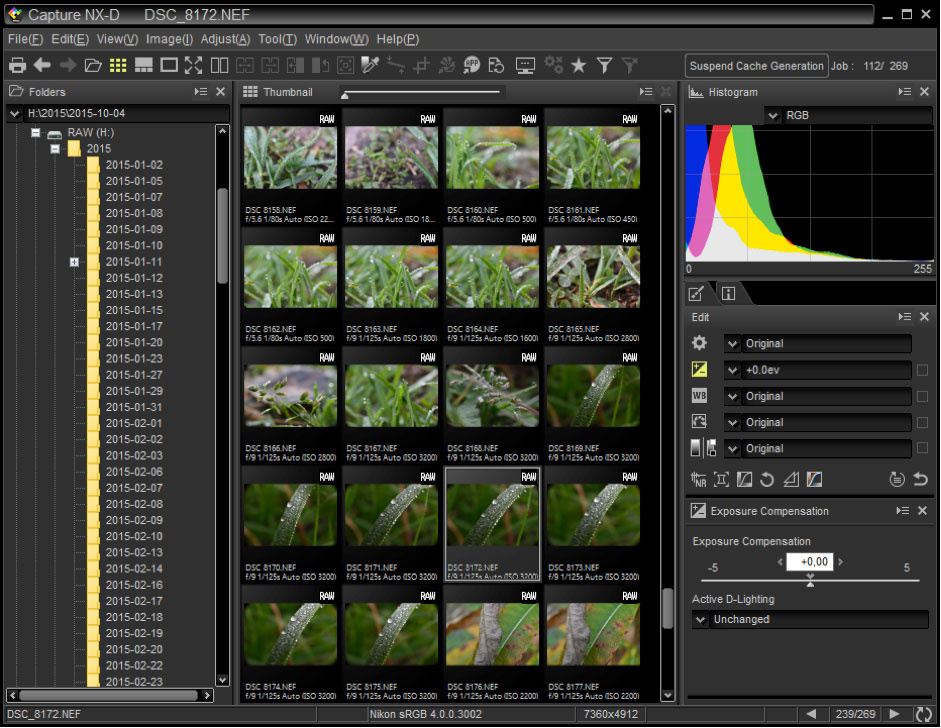 В связи с постоянным совершенствованием математических алгоритмов обработка старых файлов новыми версиями конвертеров может дать более качественный результат. Поэтому храните свои архивы в RAW — со временем вы сможете улучшить их, ничего не переснимая.
В связи с постоянным совершенствованием математических алгоритмов обработка старых файлов новыми версиями конвертеров может дать более качественный результат. Поэтому храните свои архивы в RAW — со временем вы сможете улучшить их, ничего не переснимая.